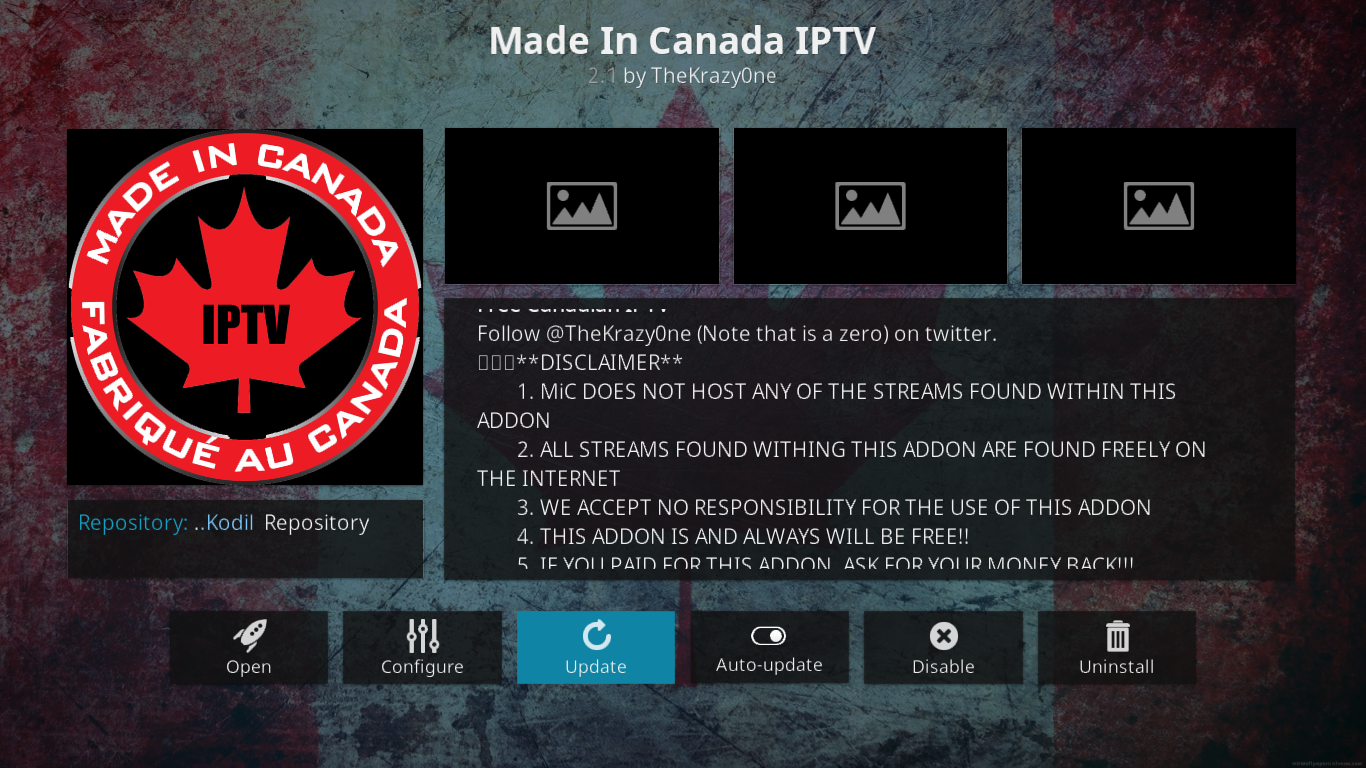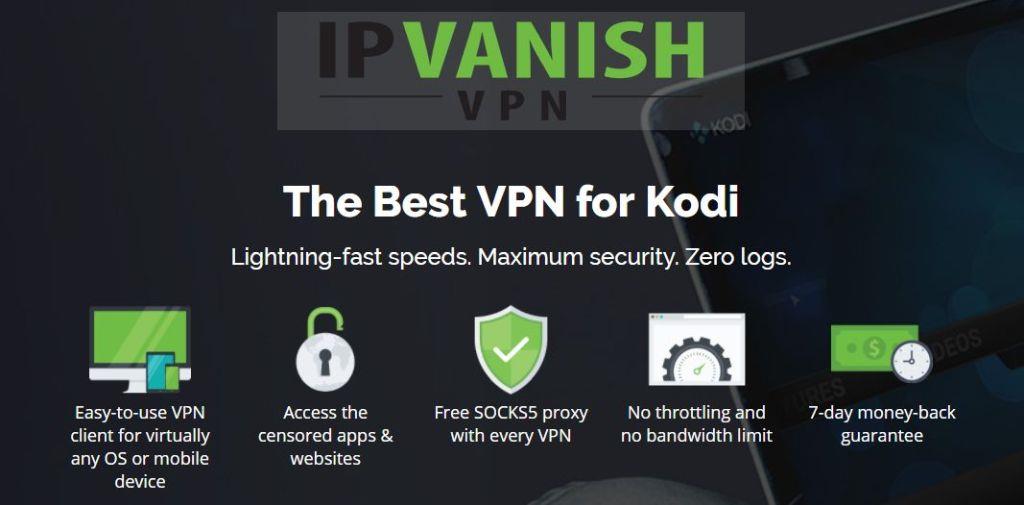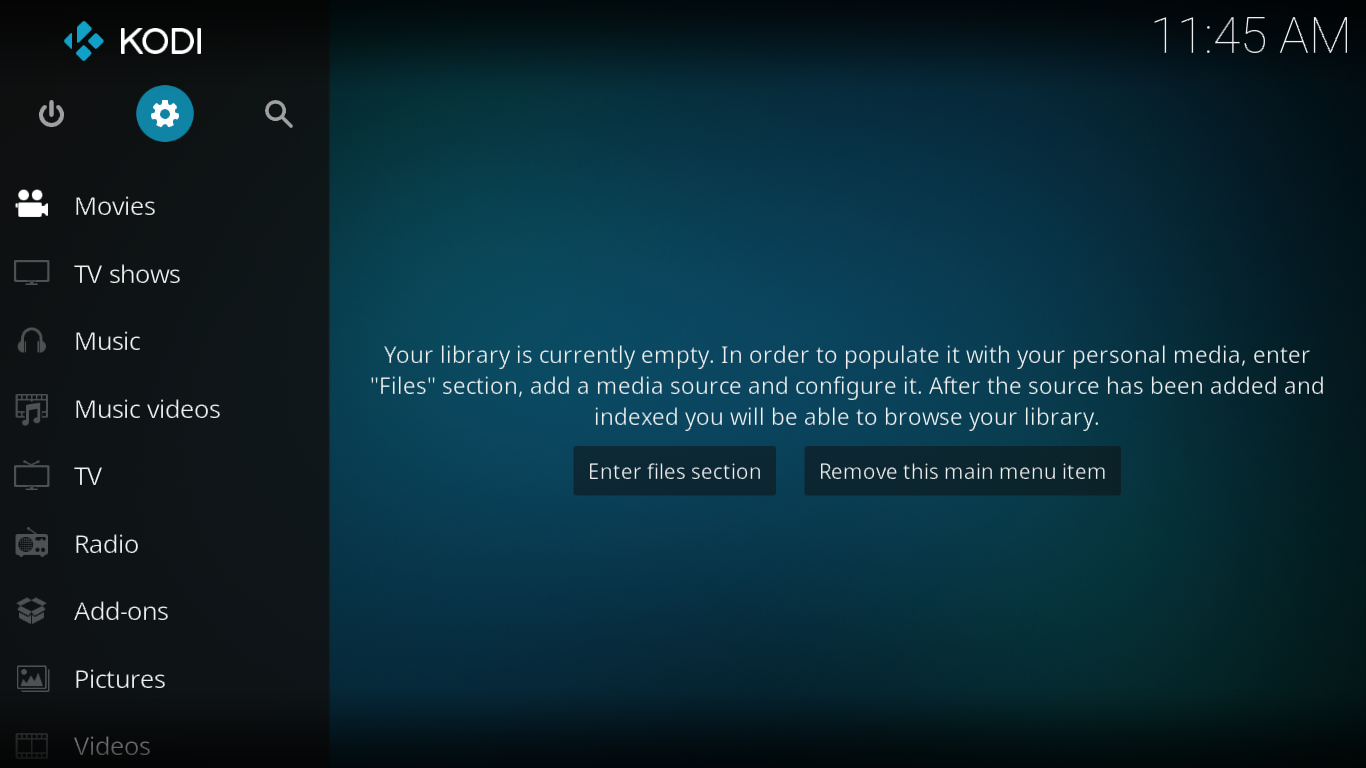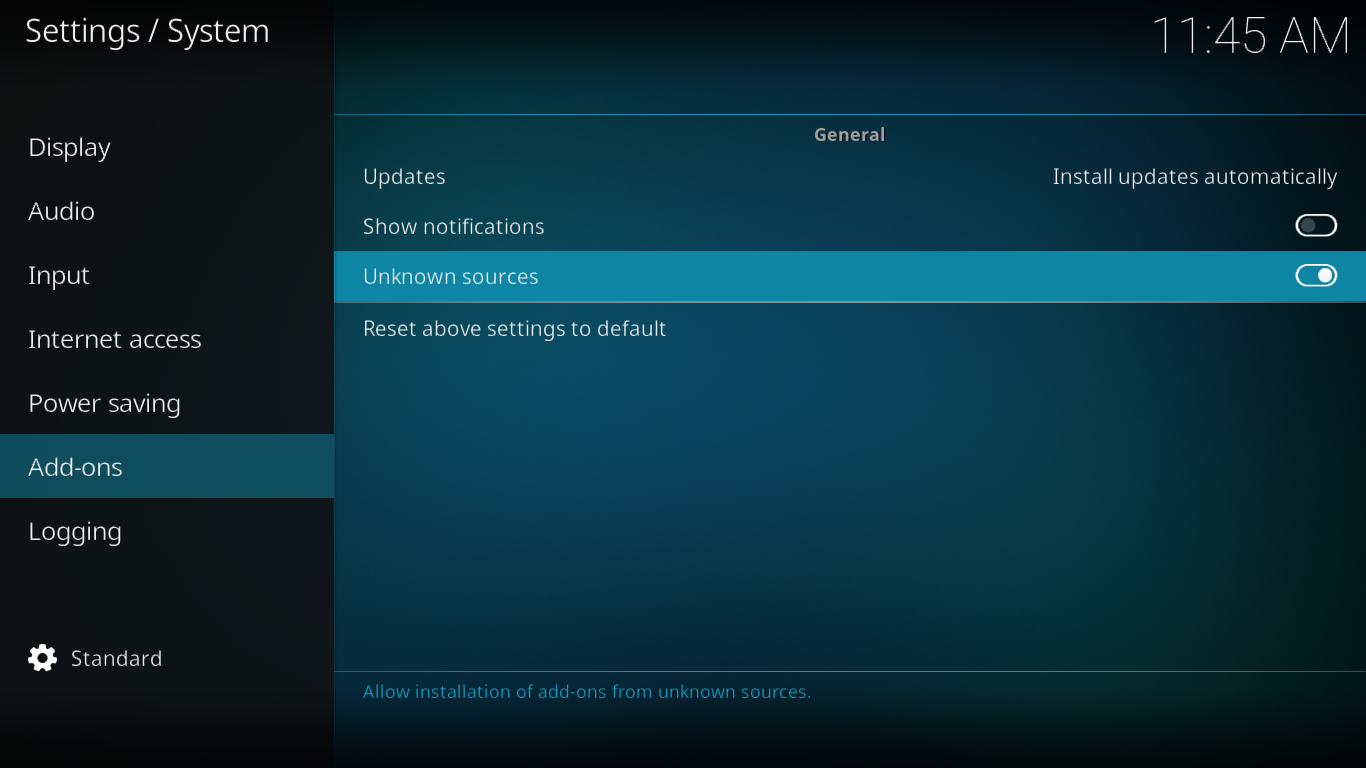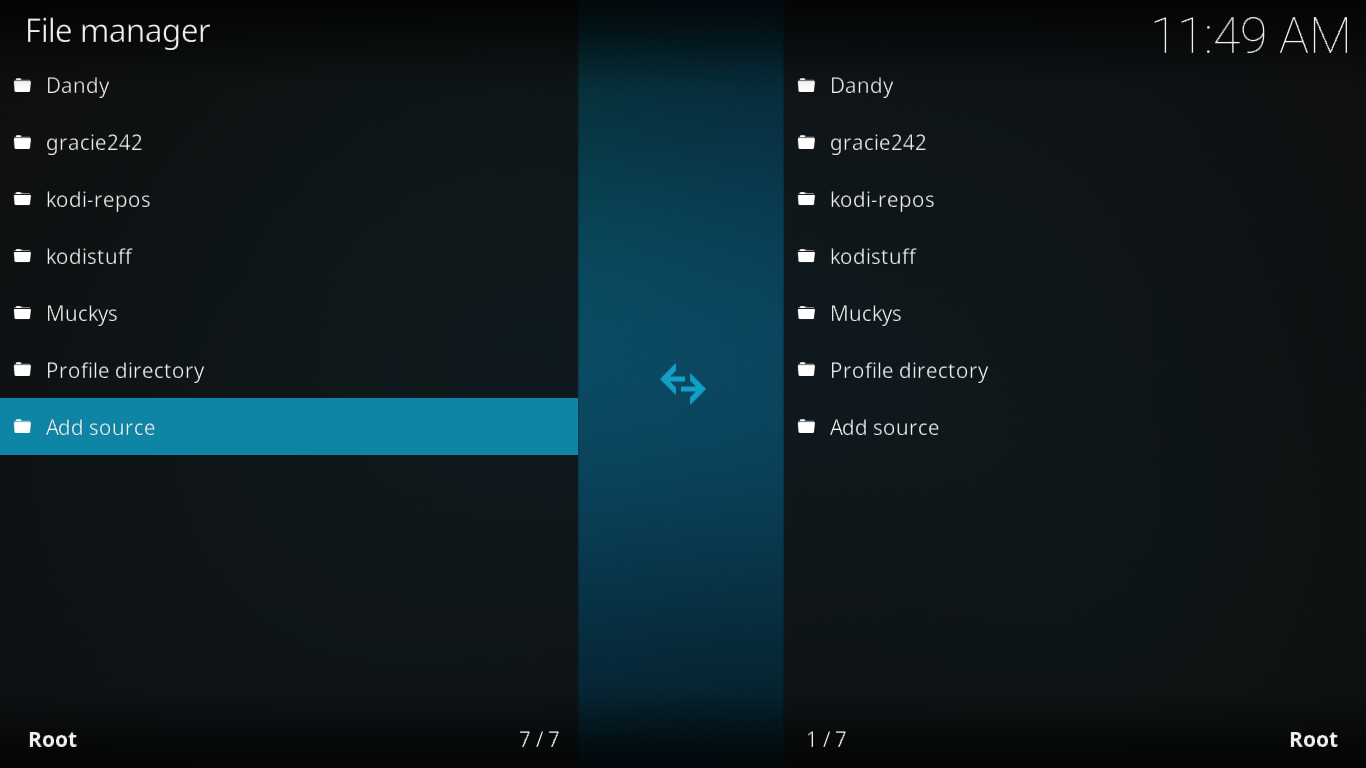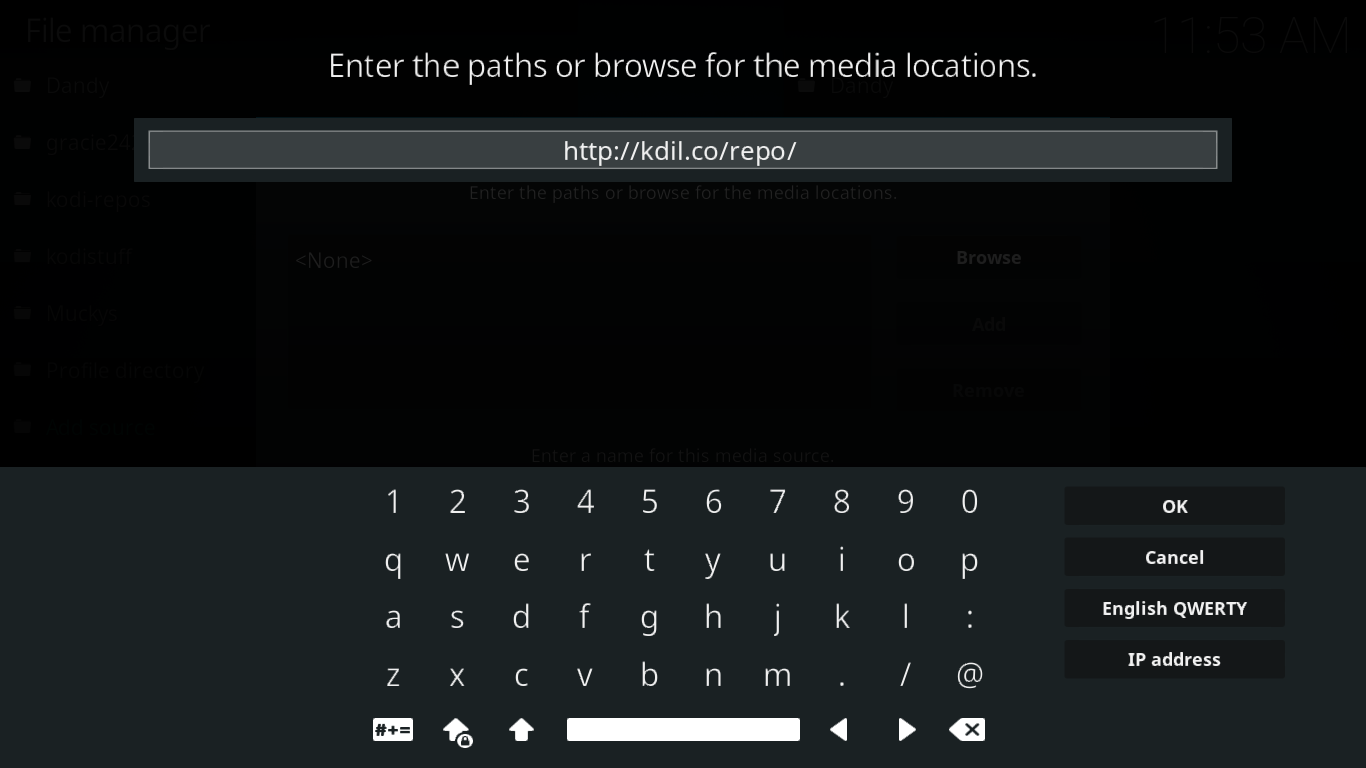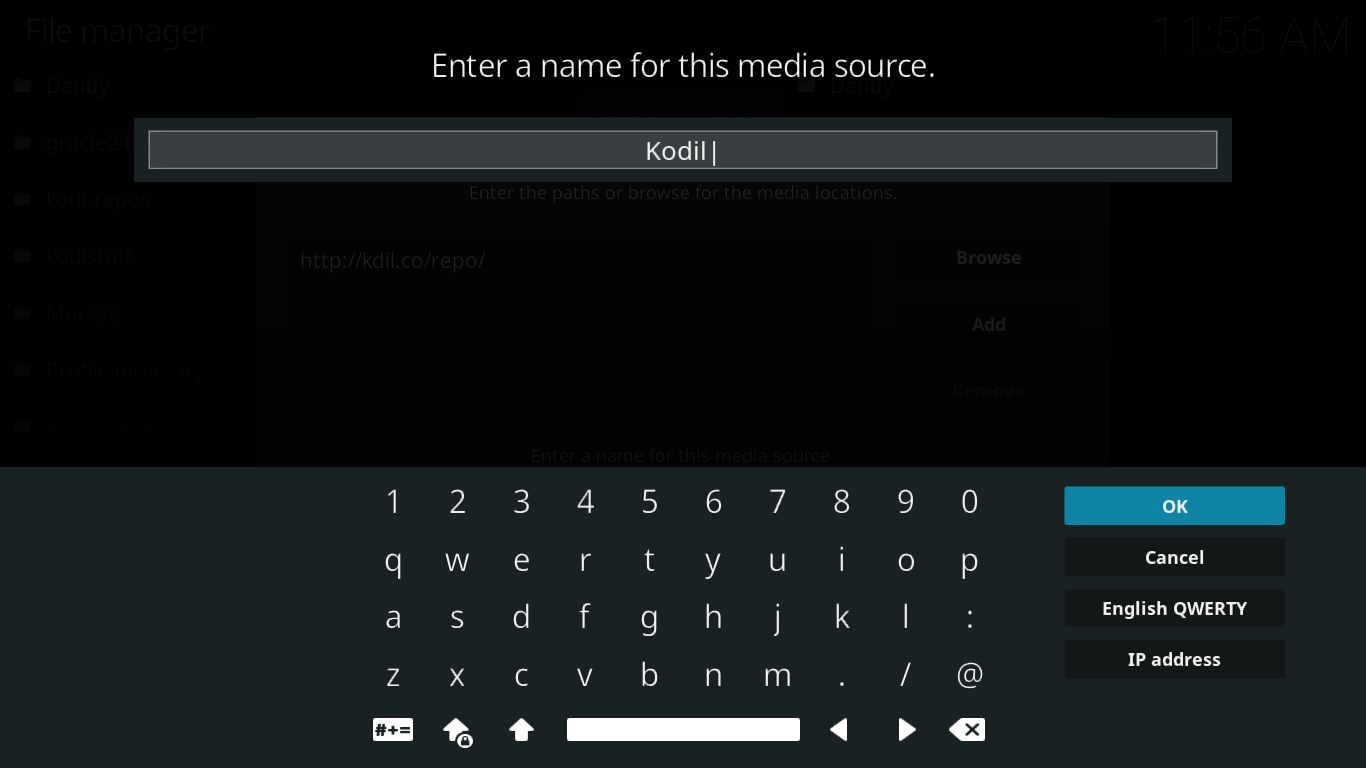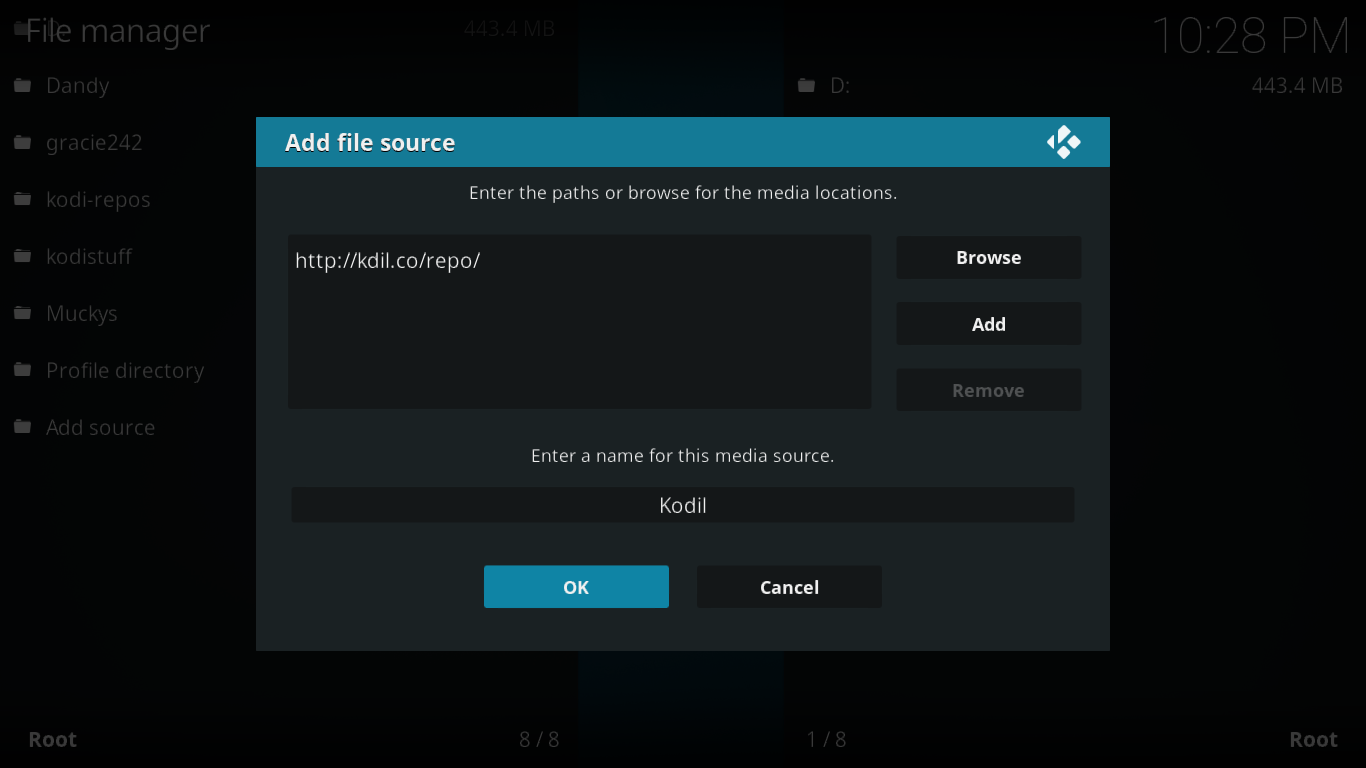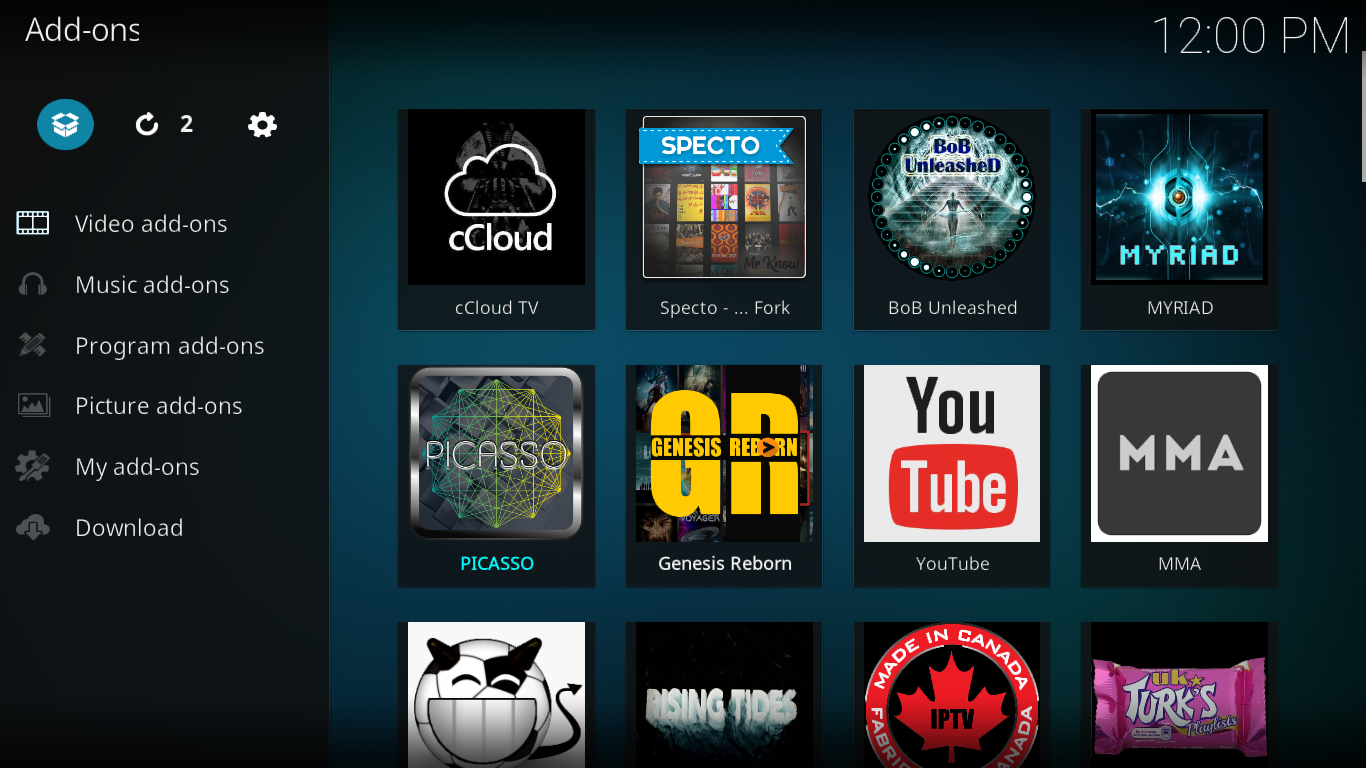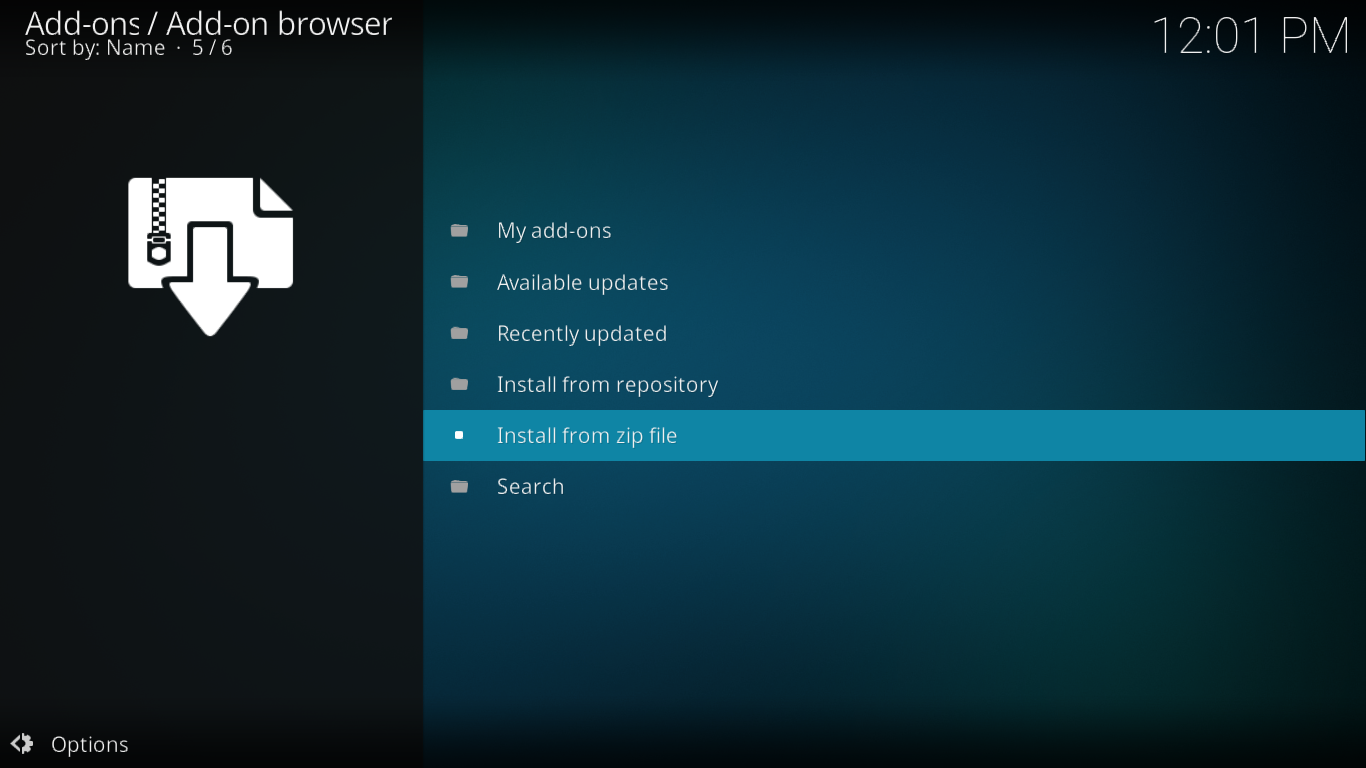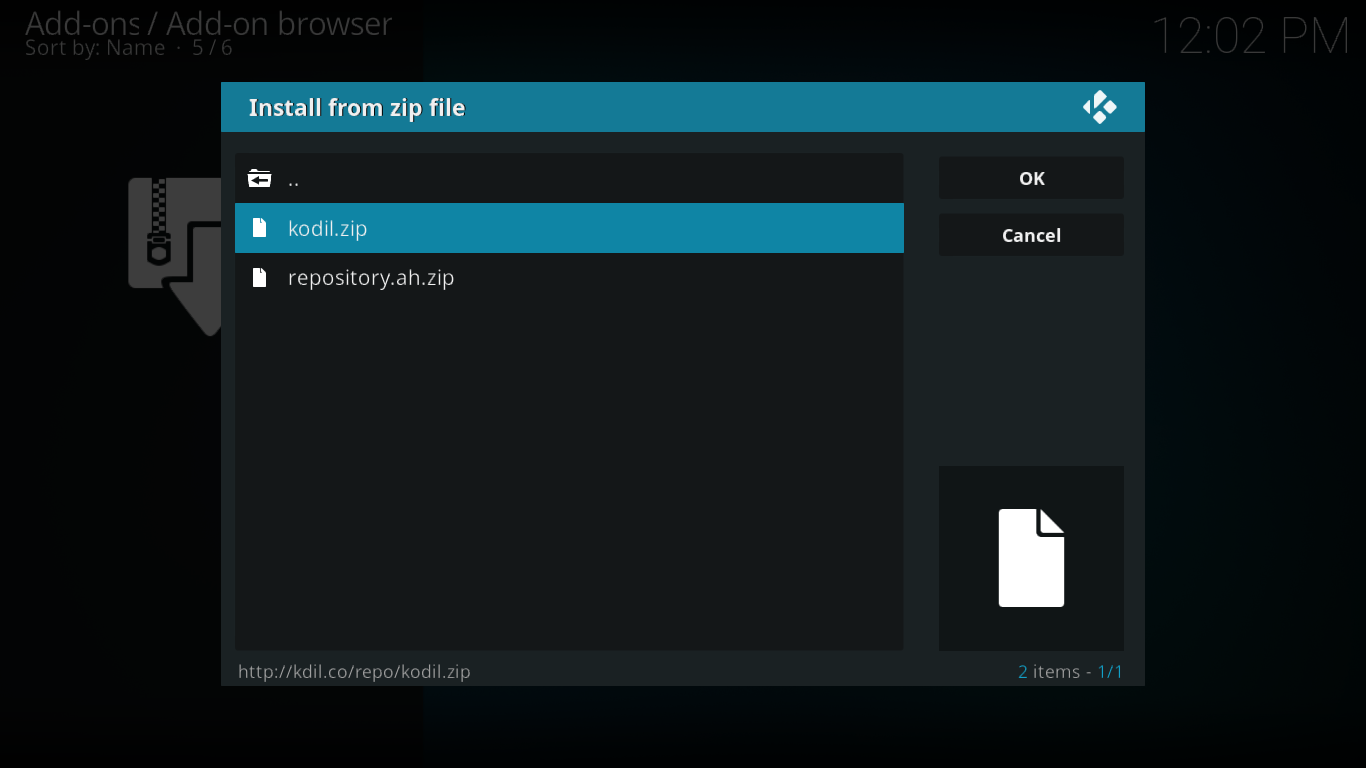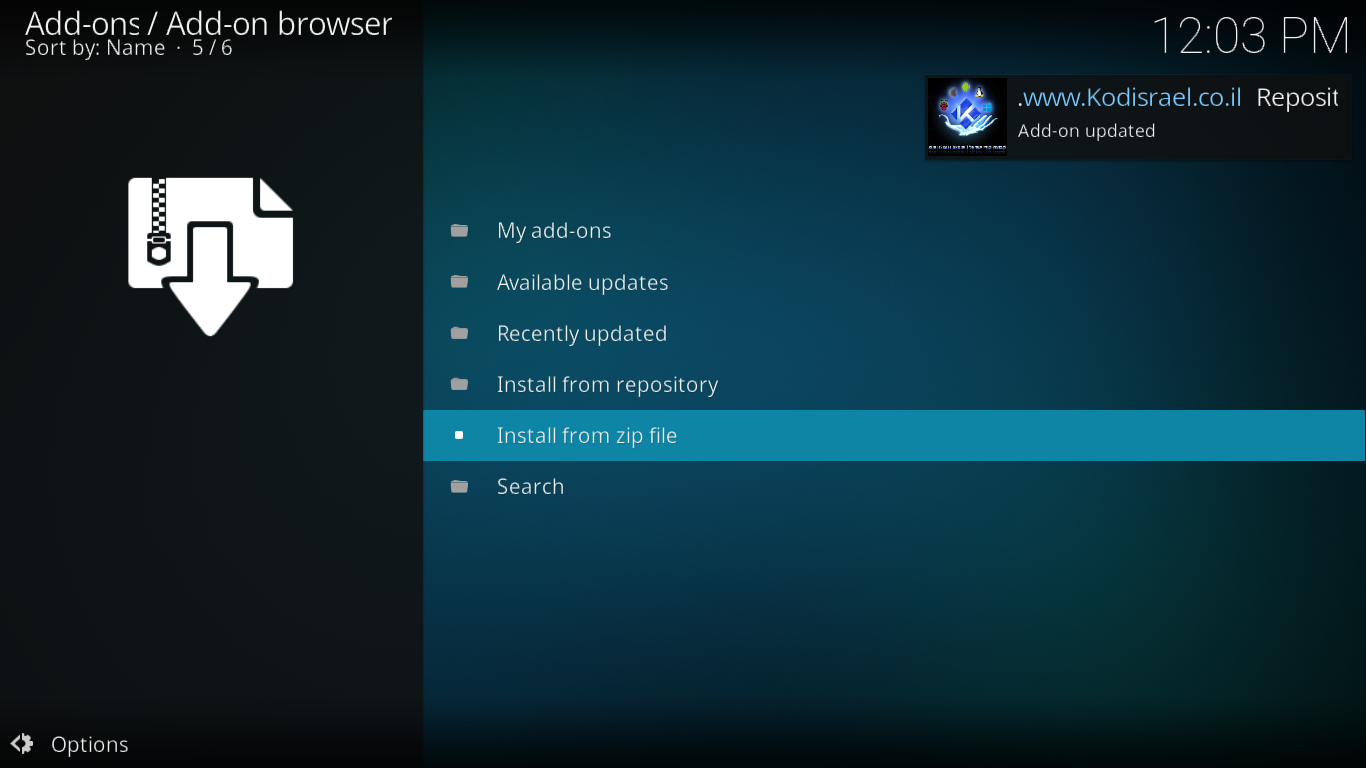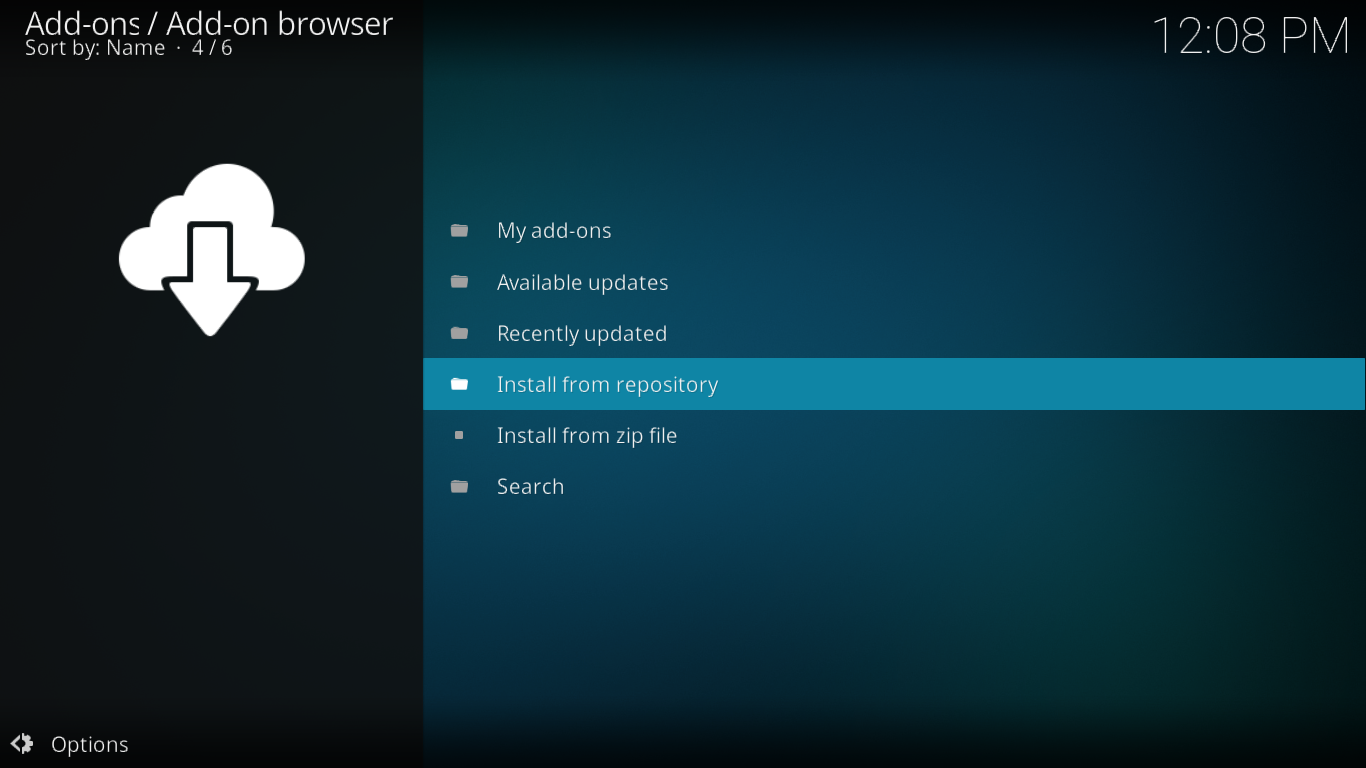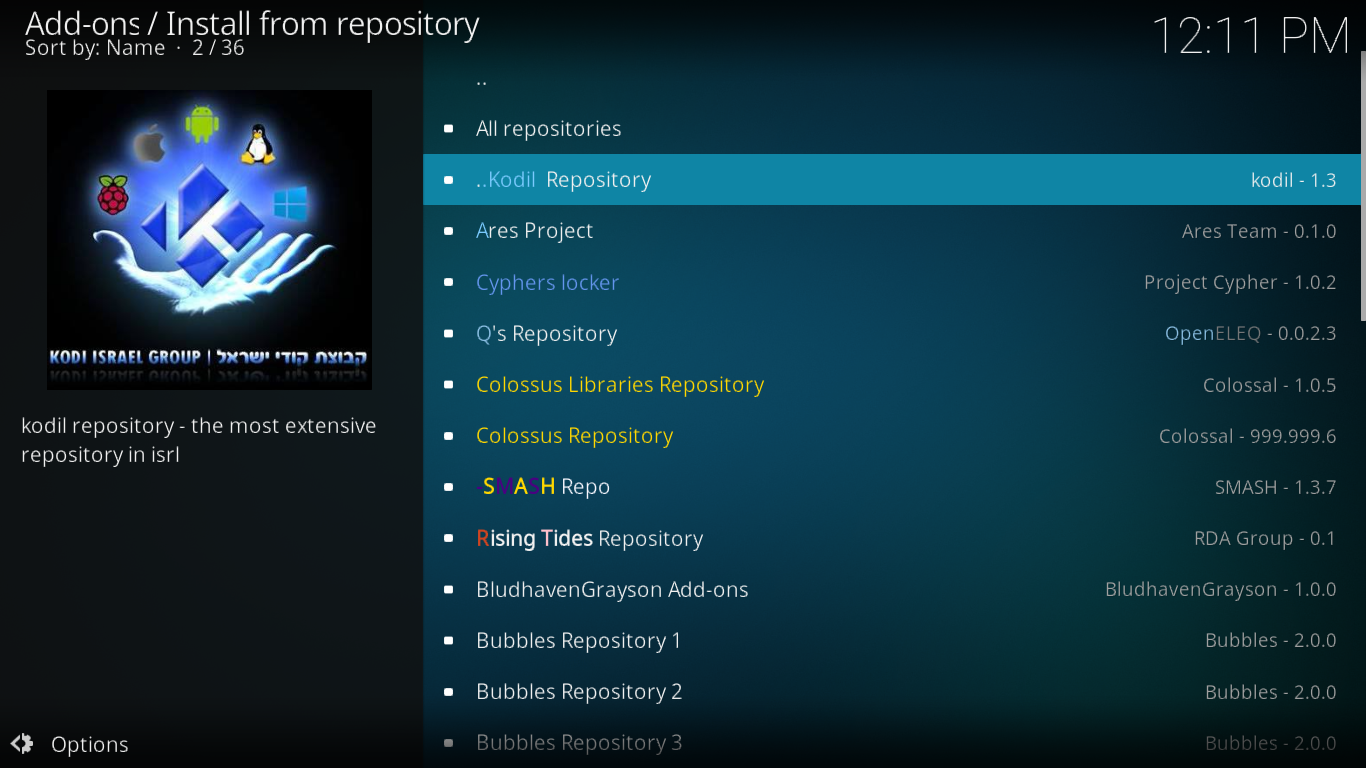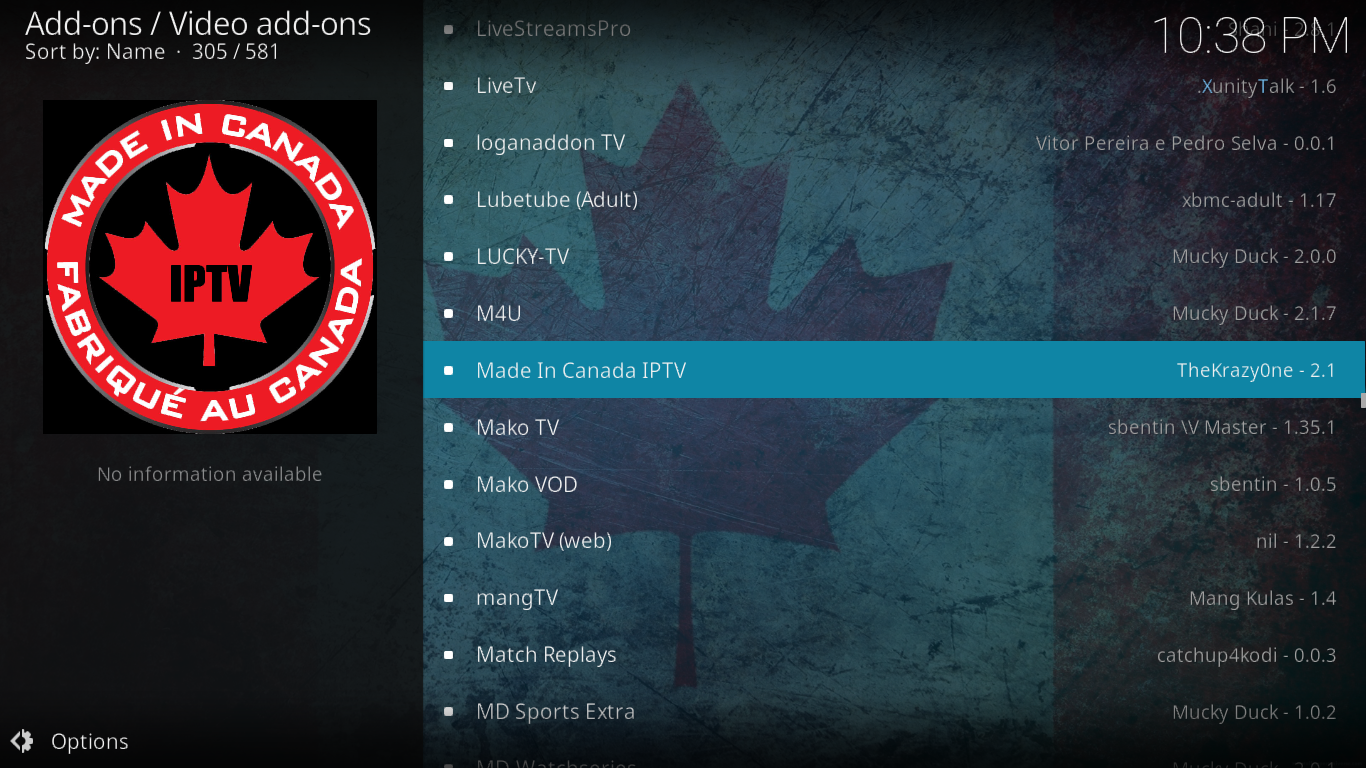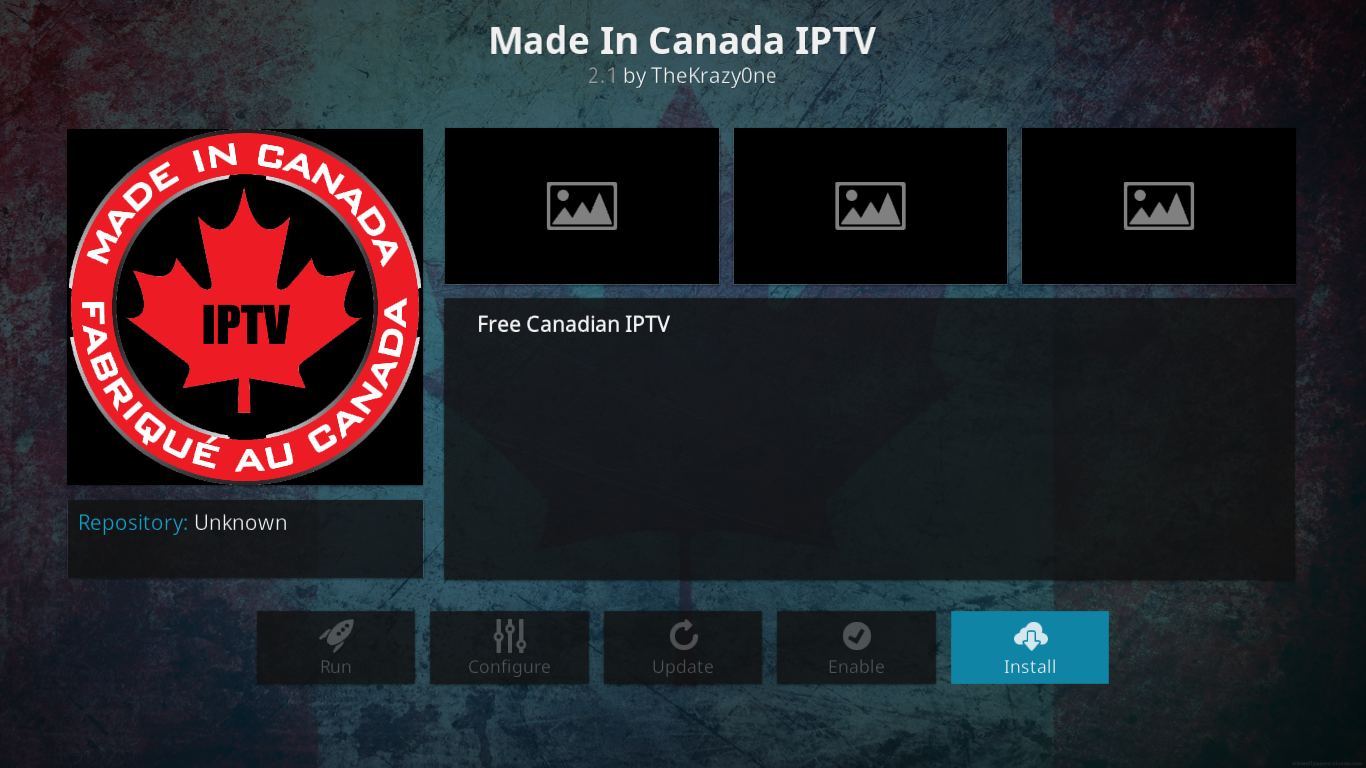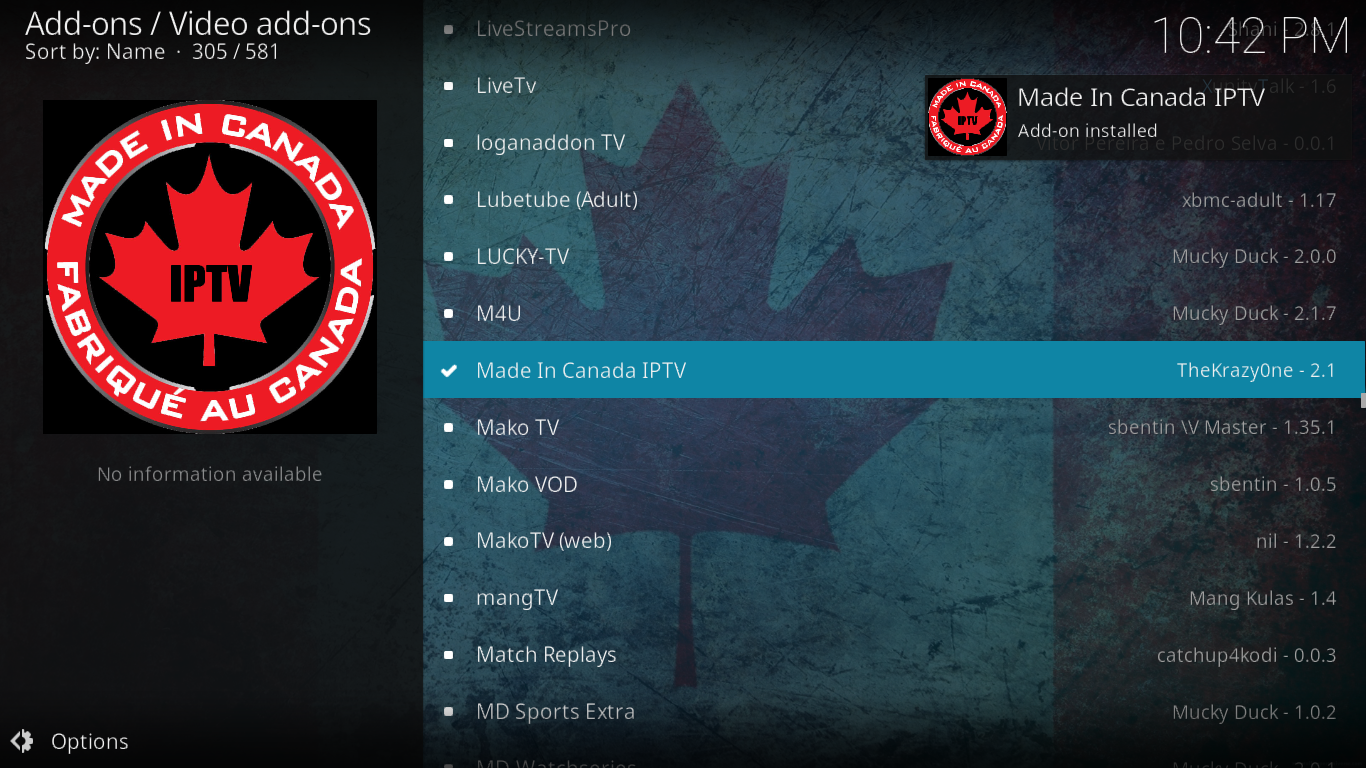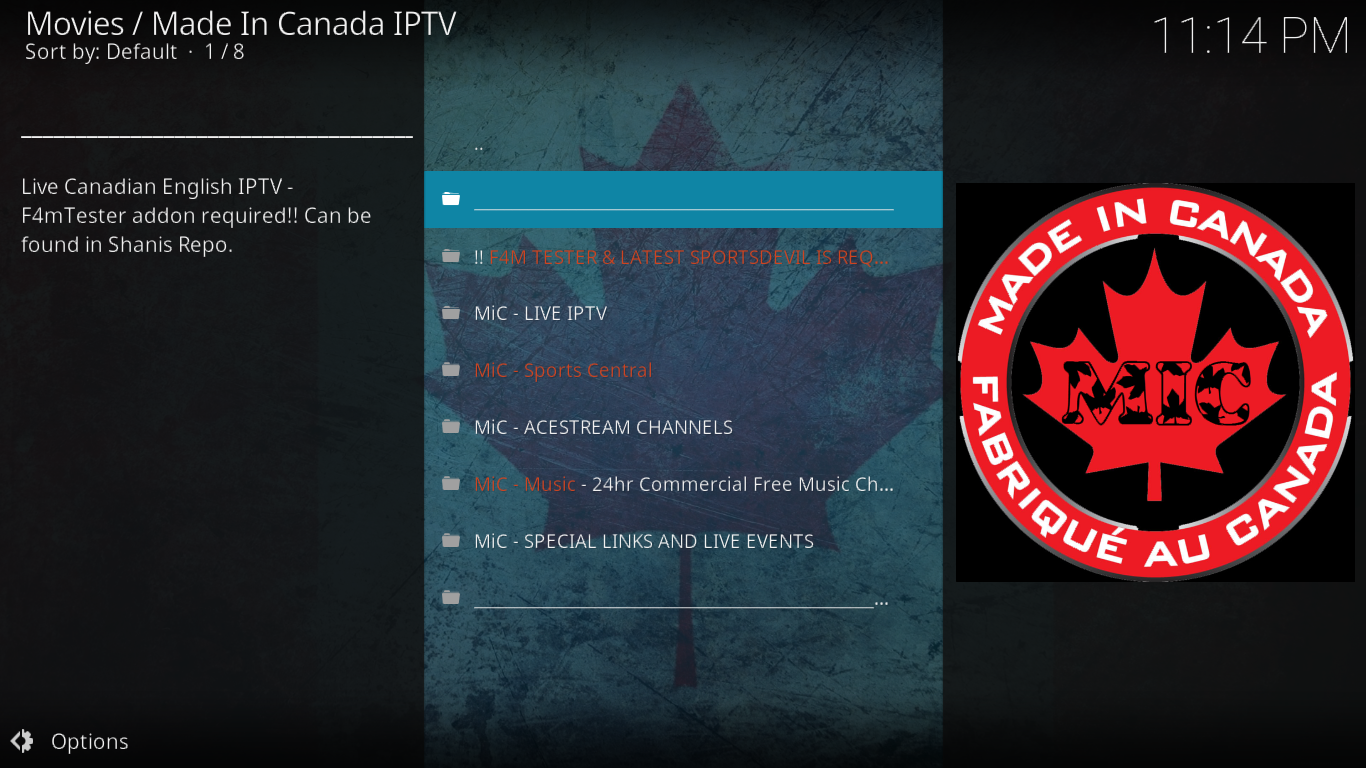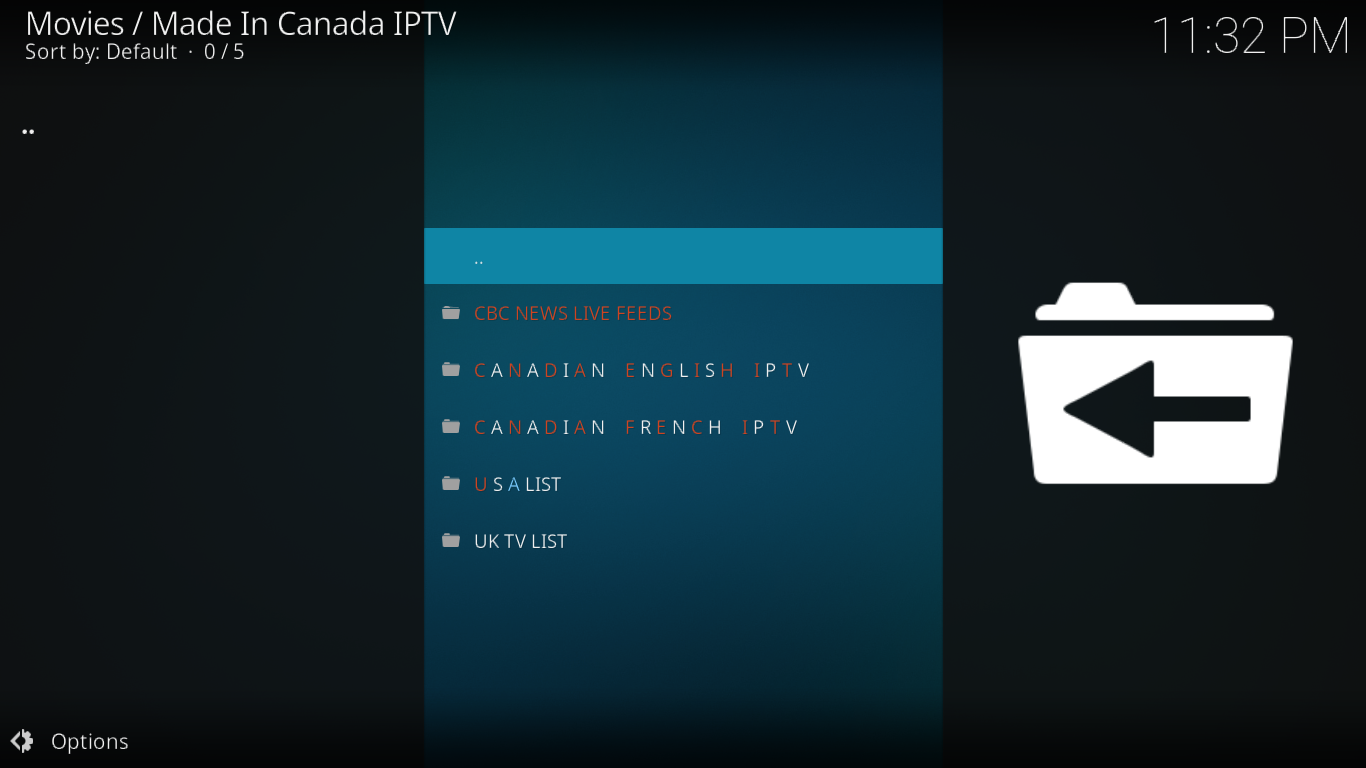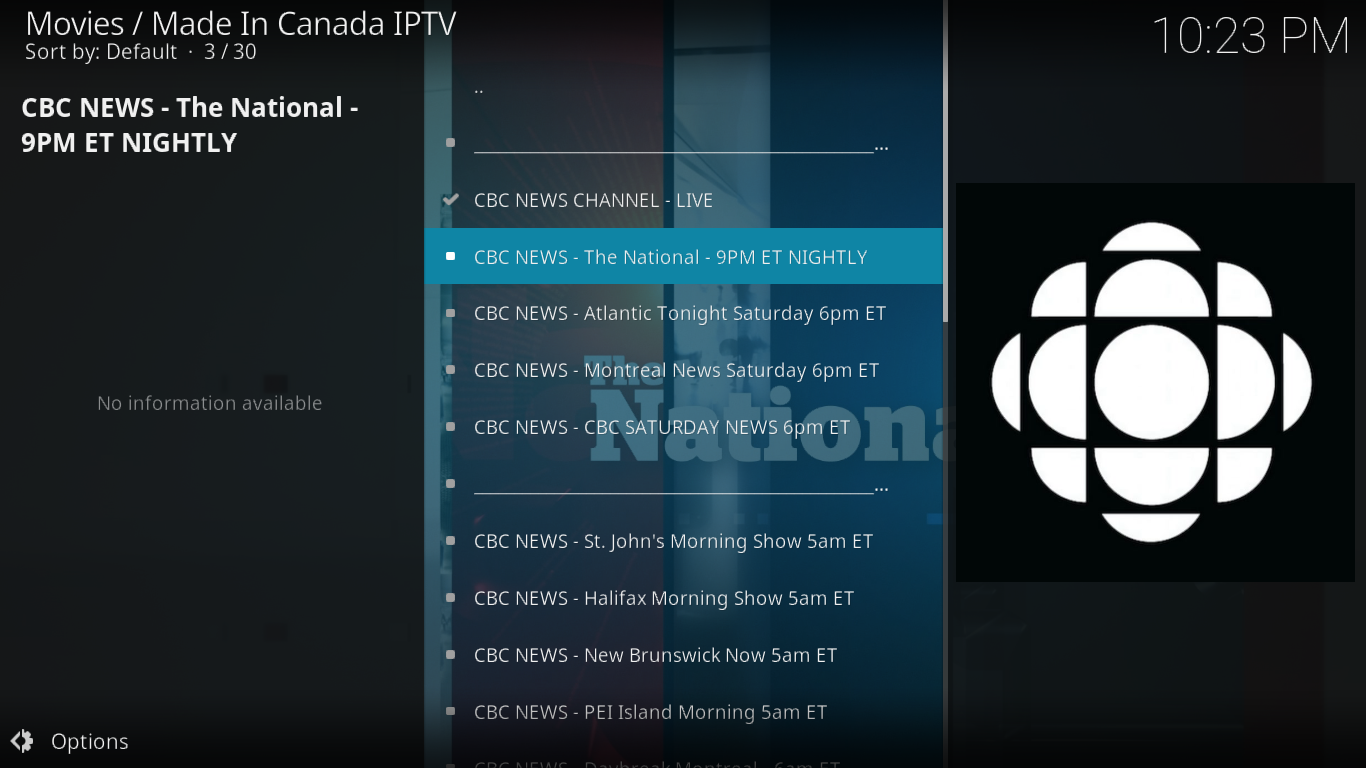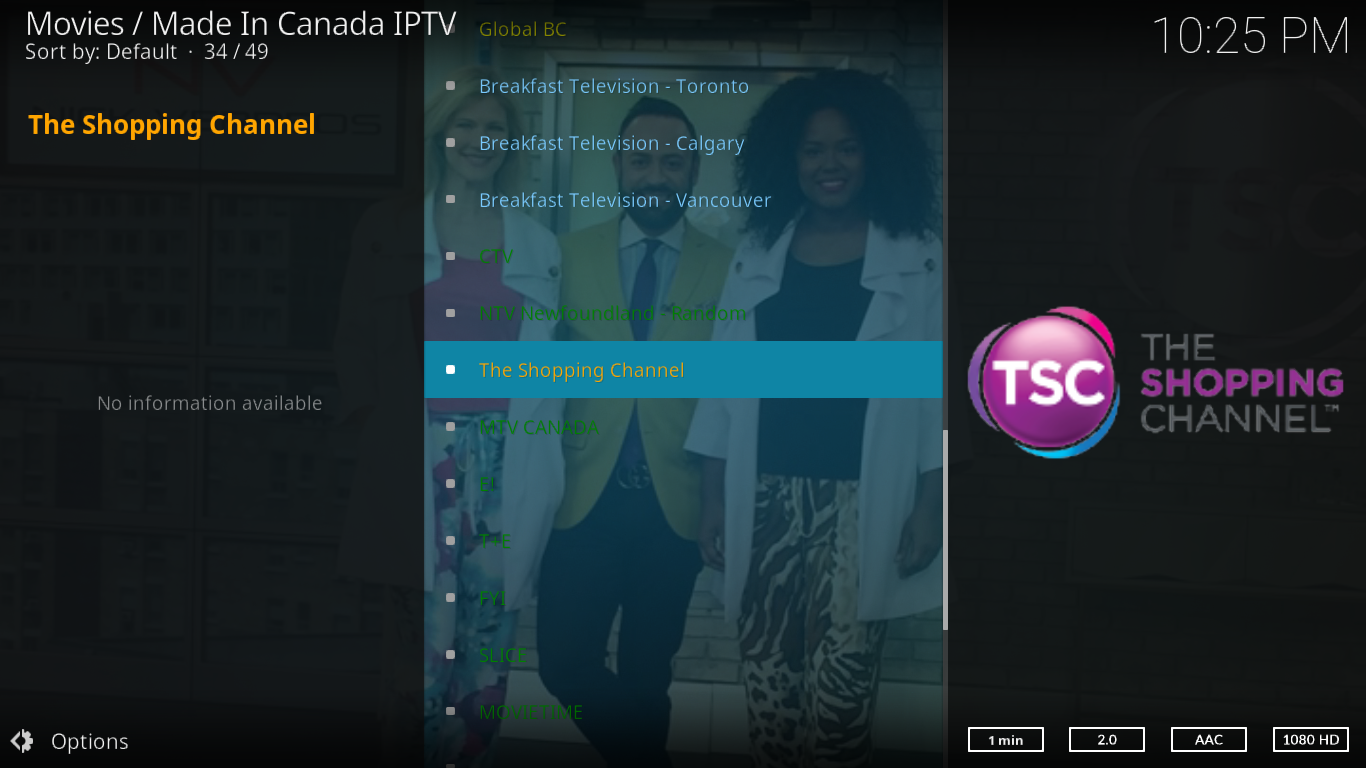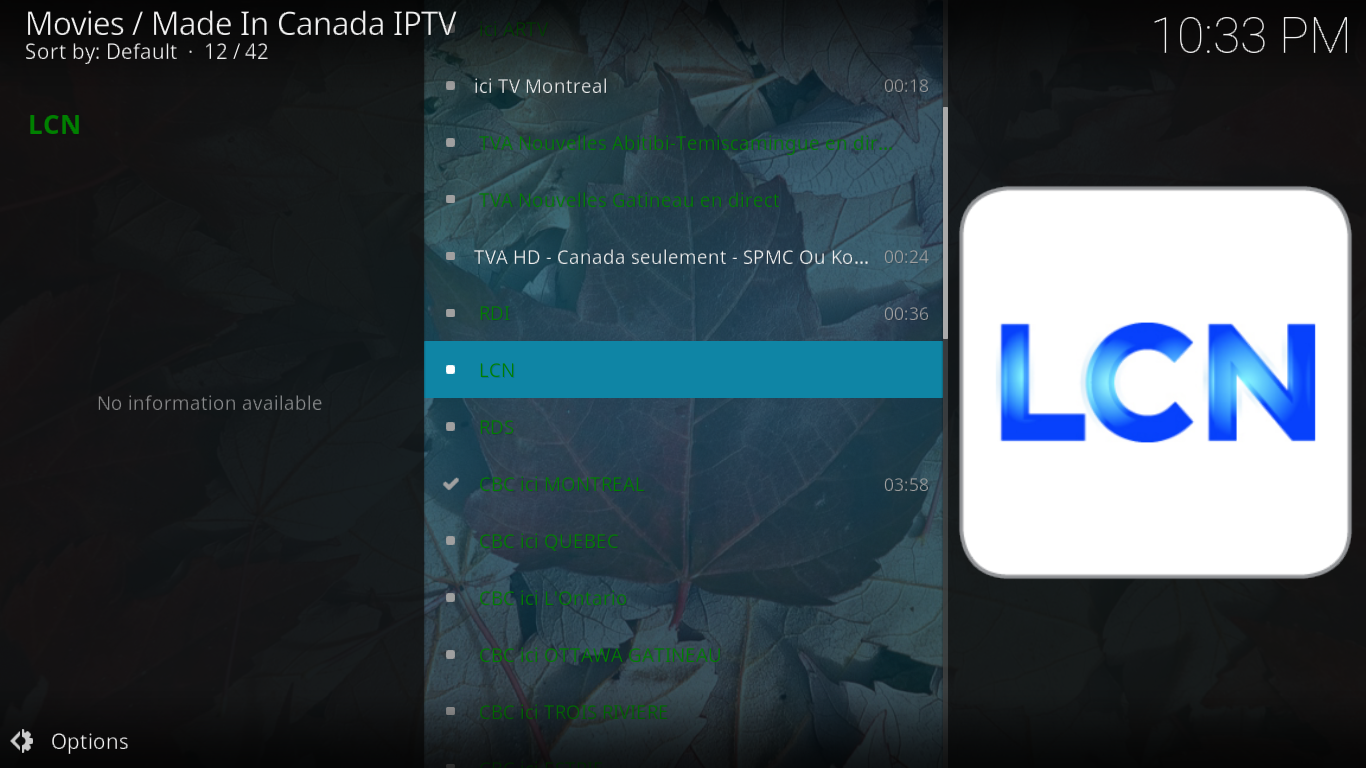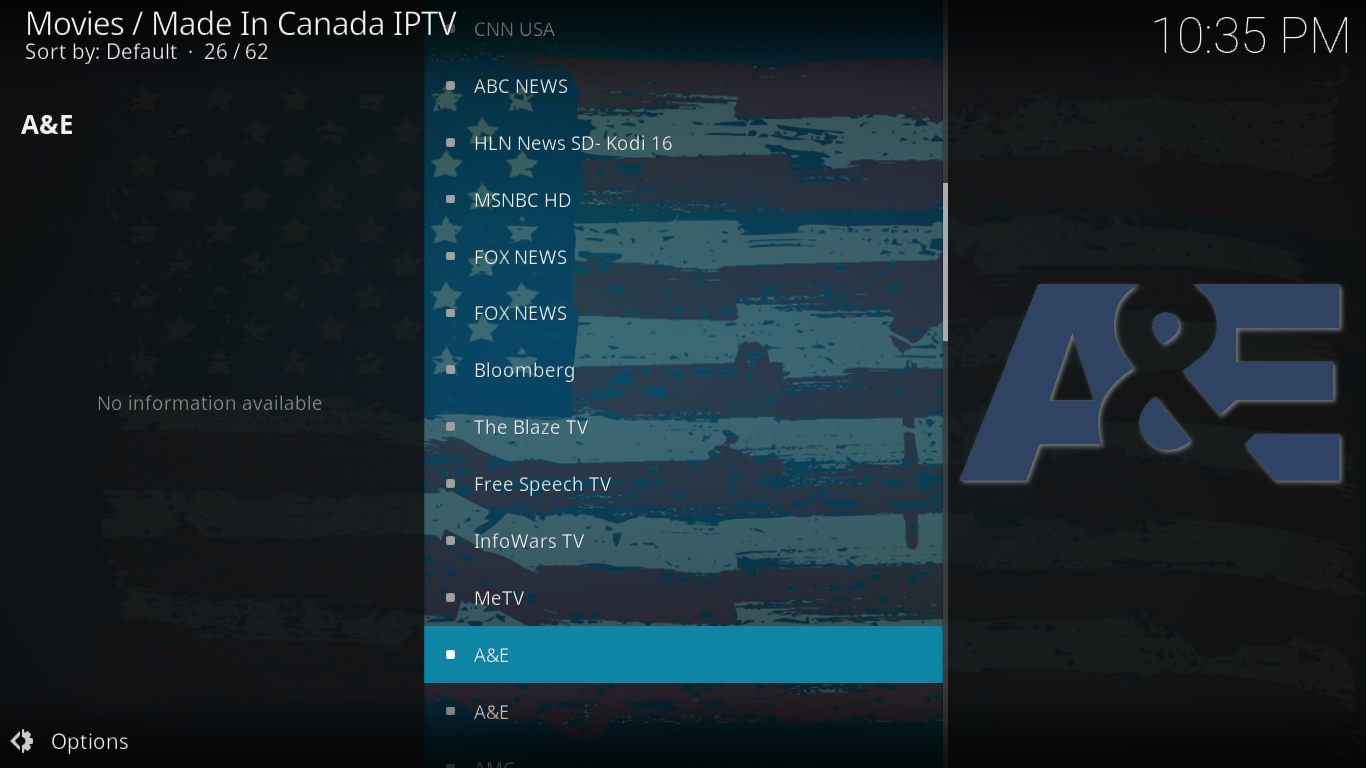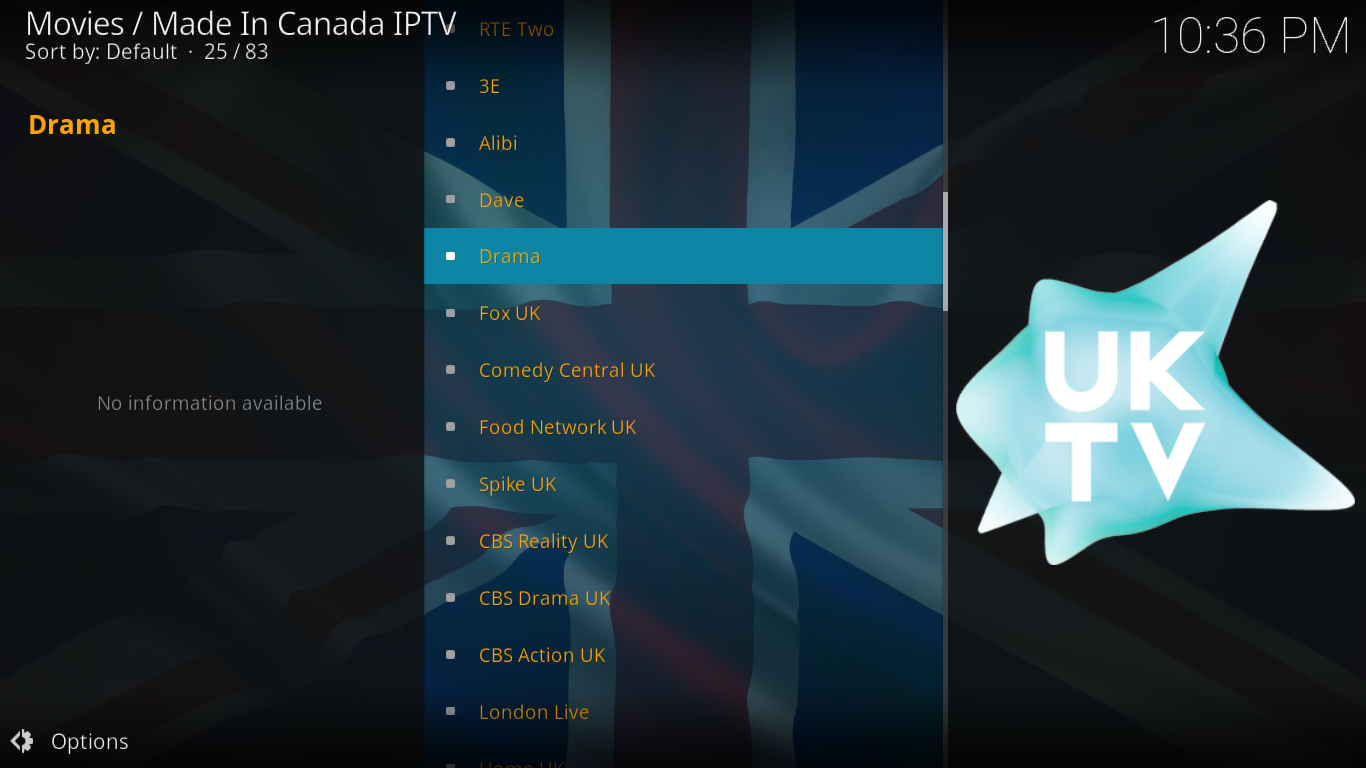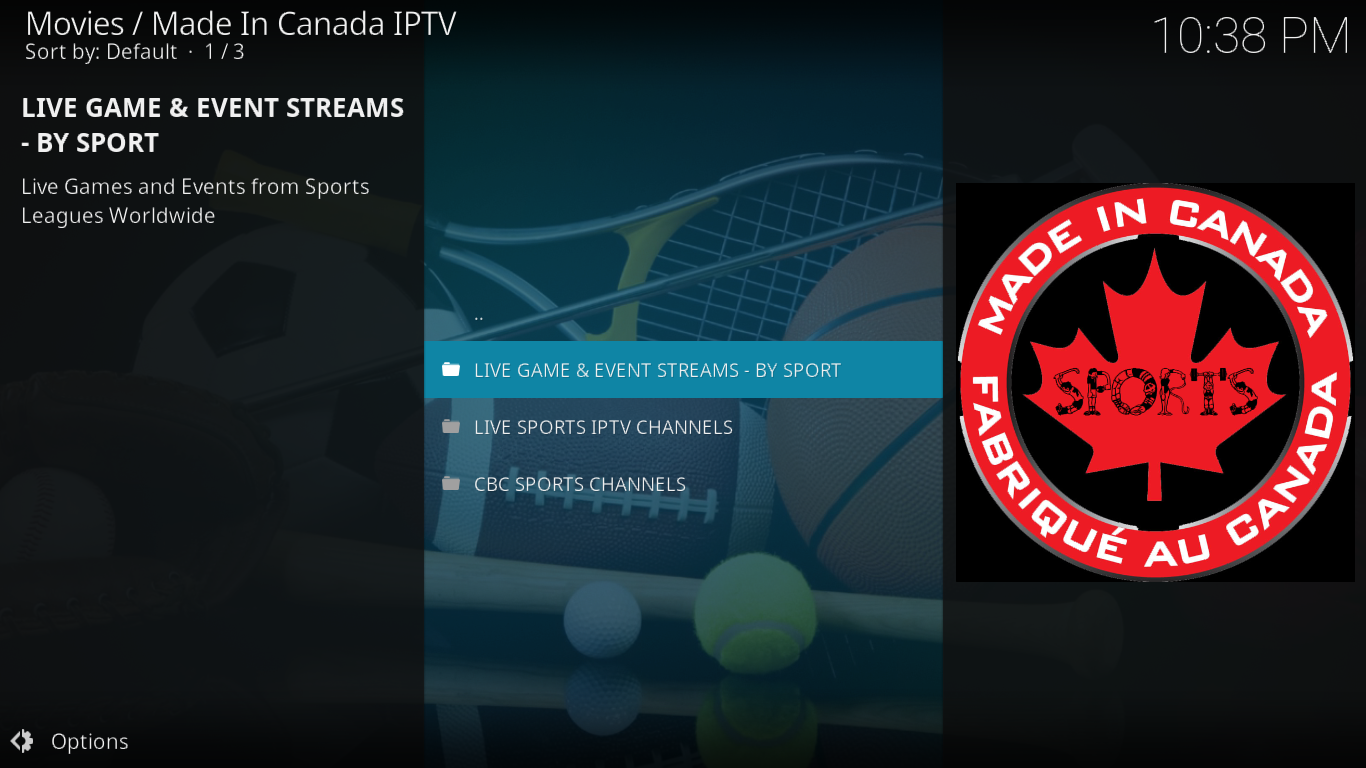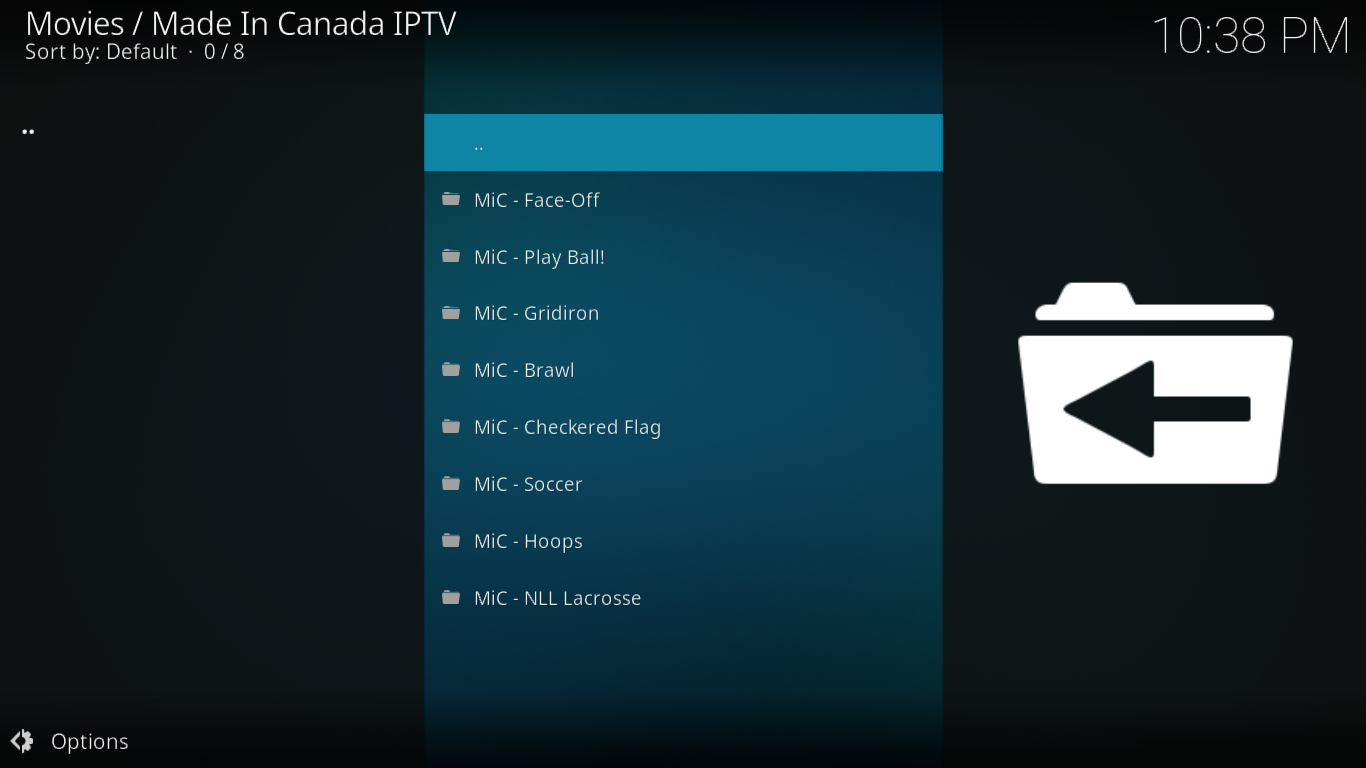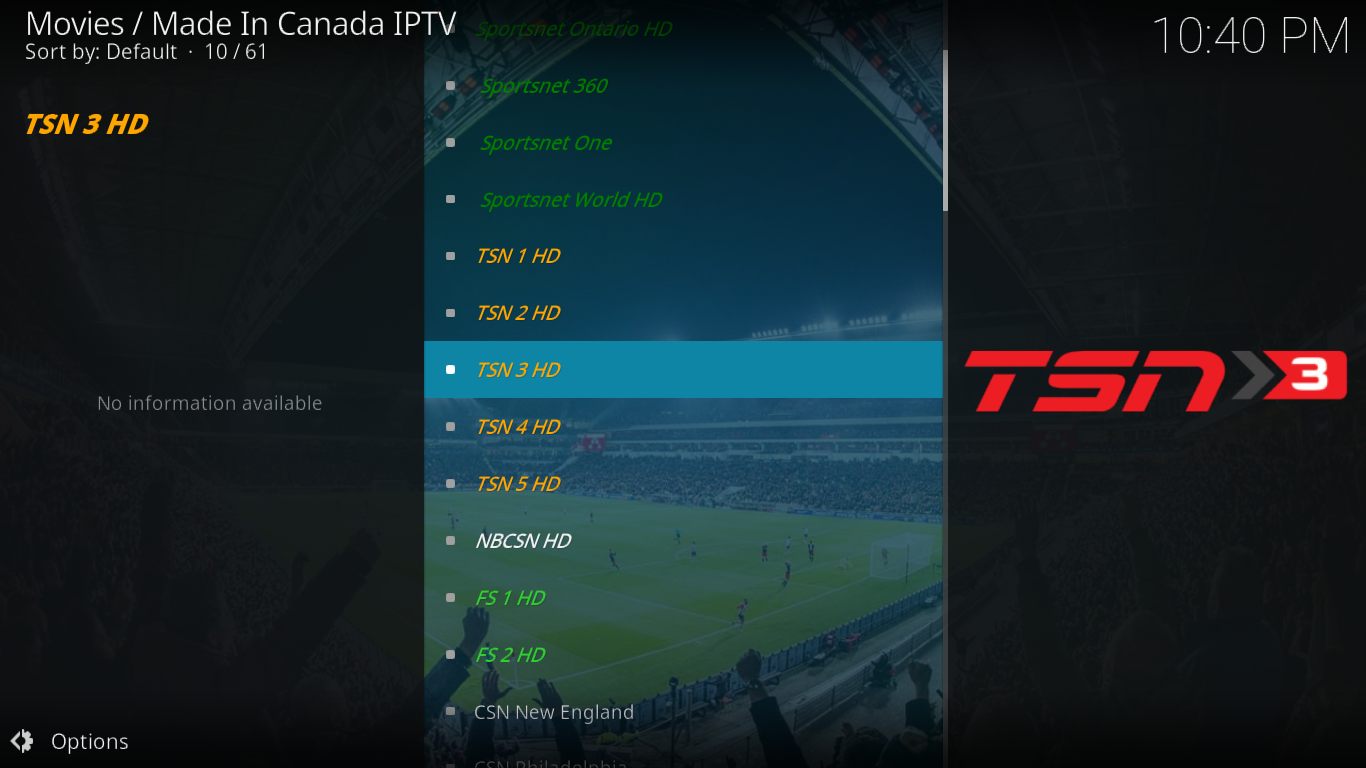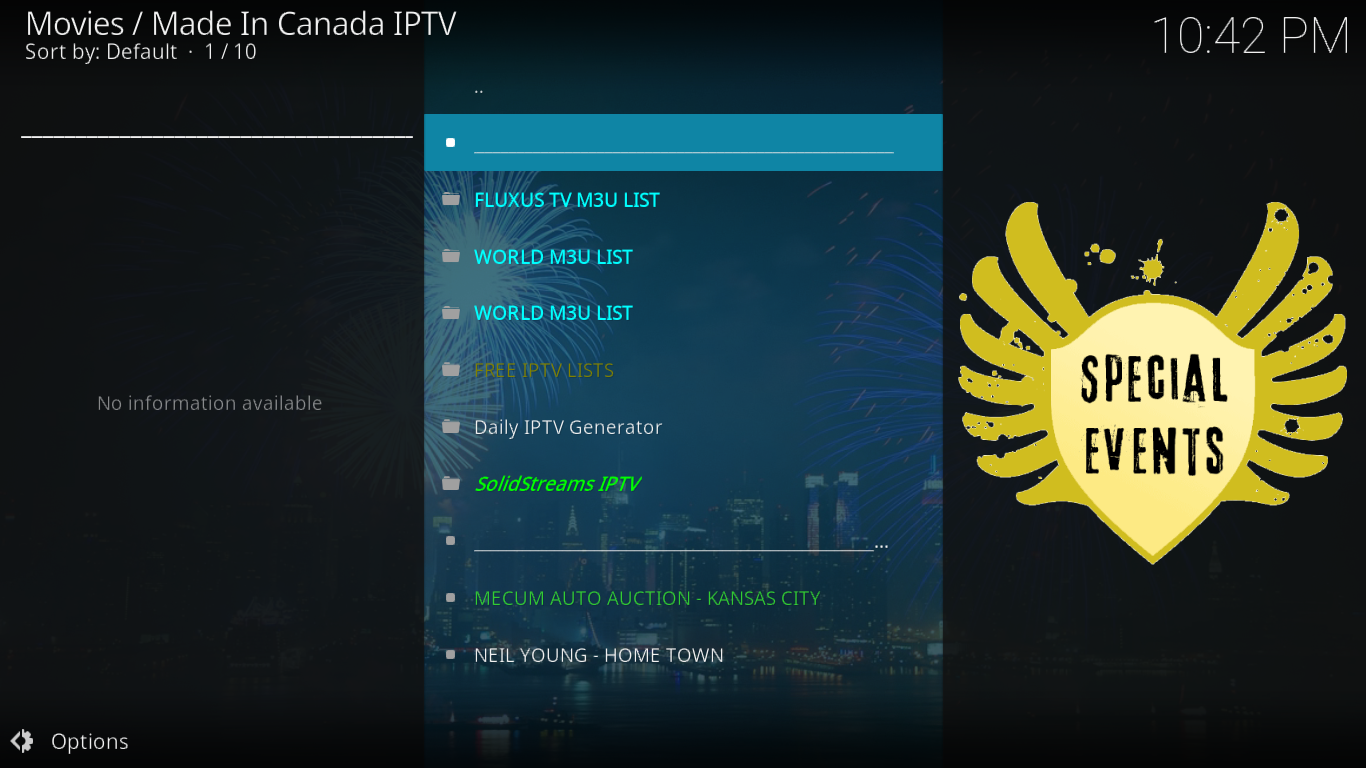Obwohl der Name irreführend sein mag, bietet das Made in Canada IPTV-Add-on für Kodi nicht nur kanadisches Fernsehen. Es bietet sogar mehr amerikanische und britische als kanadische Inhalte. Es gibt sogar einen versteckten Bereich mit Tausenden von Live-Kanälen aus aller Welt und in mehreren Sprachen. Tatsächlich ist das Made in Canada IPTV-Add-on eines der besten Live-TV-Add-ons für Kodi. Lesen Sie weiter, um zu erfahren, wie Sie dieses großartige Add-on installieren und verwenden.
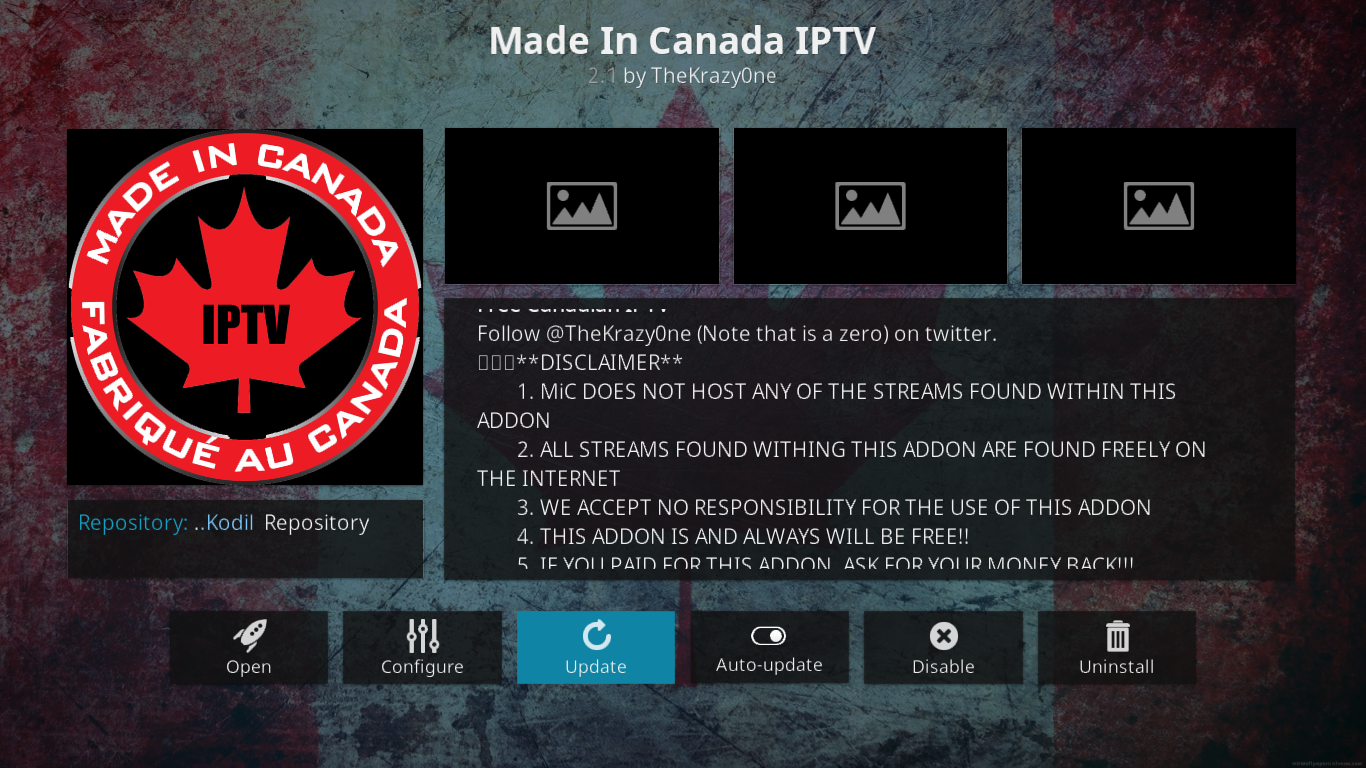
Wir zeigen Ihnen Schritt für Schritt, wie Sie das Add-on installieren. Selbst wenn Sie noch nie ein Add-on für Kodi installiert haben, sind Sie im Handumdrehen startklar. Folgen Sie einfach unseren Anweisungen. Sobald das Made in Canada IPTV-Add-on installiert ist, zeigen wir Ihnen seine besten Funktionen. Anschließend besprechen wir, was uns an dem Add-on gefällt und was nicht.
Holen Sie sich das VPN mit der besten Bewertung
68 % RABATT + 3 Monate GRATIS
Schützen Sie Ihre Privatsphäre, verwenden Sie ein VPN, während Sie Kodi verwenden
Ihr Internetanbieter überwacht möglicherweise Ihre Internetaktivitäten. Er möchte sicherstellen, dass niemand gegen seine Geschäftsbedingungen verstößt. Sollte er dies vermuten, kann er Ihre Geschwindigkeit drosseln, Ihnen Abmahnungen schicken oder Ihren Dienst sogar unterbrechen. Wenn Sie sich schützen und der Kontrolle eines übereifrigen Anbieters entgehen möchten, sollten Sie ein VPN nutzen. Ein VPN schützt Ihre Privatsphäre, indem es die Daten mit starken Verschlüsselungsalgorithmen verschlüsselt, die ein Knacken nahezu unmöglich machen. Ein weiterer Vorteil: Durch die Wahl geeigneter Server können Sie mit einem VPN geografische Beschränkungen umgehen.
Es gibt eine beeindruckende Anzahl von VPN-Anbietern auf dem Markt. Die Auswahl des besten Anbieters kann eine entmutigende Aufgabe sein. Wichtige Faktoren, die Sie berücksichtigen sollten, sind eine hohe Verbindungsgeschwindigkeit , die das Puffern reduziert, eine No-Logging-Richtlinie, die Ihre Privatsphäre zusätzlich schützt, keine Nutzungsbeschränkungen, die Ihnen den Zugriff auf alle Inhalte mit voller Geschwindigkeit ermöglichen, und Software für mehrere Geräte, die sicherstellt, dass sie mit Ihrer Ausrüstung funktioniert.
Das VPN, das wir für Kodi empfehlen – IPVanish
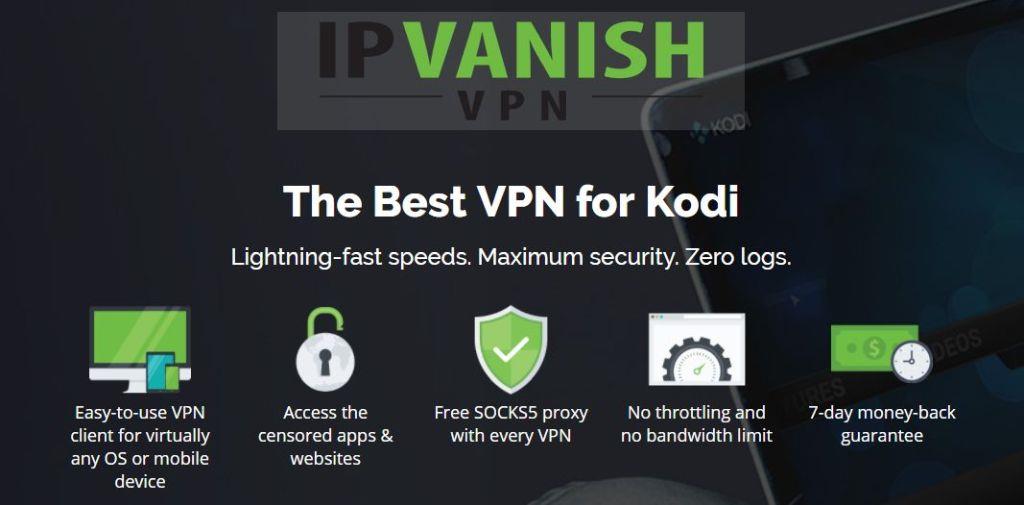
Wir von WebTech360 Tips haben mehrere VPNs anhand unserer Kriterien getestet und empfehlen Kodi-Nutzern IPVanish . Mit Servern weltweit, ohne Geschwindigkeitsbegrenzung oder Drosselung, unbegrenzter Bandbreite, uneingeschränktem Datenverkehr, einer strikten No-Logging-Richtlinie und Client-Software für die meisten Plattformen bietet IPVanish beeindruckende Leistung und ein hervorragendes Preis-Leistungs-Verhältnis.
IPVanish bietet eine 7-tägige Geld-zurück-Garantie, sodass Sie es eine Woche lang risikofrei testen können. Beachten Sie, dass Leser von WebTech360 Tips hier beim IPVanish-Jahrestarif satte 60 % sparen können , wodurch der monatliche Preis auf nur 4,87 $/Monat sinkt.
Installieren des Made In Canada IPTV-Add-ons
Lassen Sie sich nicht von der Anzahl der erforderlichen Schritte abschrecken. Die Installation dieses Add-ons ist eigentlich ganz einfach. Dies gilt insbesondere, wenn Sie unserer Schritt-für-Schritt-Anleitung folgen. Wie bei den meisten Add-ons von Drittanbietern ist dies ein dreistufiger Prozess. Los geht's!
Sicherstellen, dass unbekannte Quellen aktiviert sind
Bevor wir beginnen, müssen wir sicherstellen, dass Unbekannte Quellen in Kodi aktiviert sind. Dies ist standardmäßig nicht der Fall.
Klicken Sie auf dem Kodi- Startbildschirm auf das Symbol „Einstellungen “. Es ähnelt einem kleinen Zahnrad oben links auf dem Bildschirm.
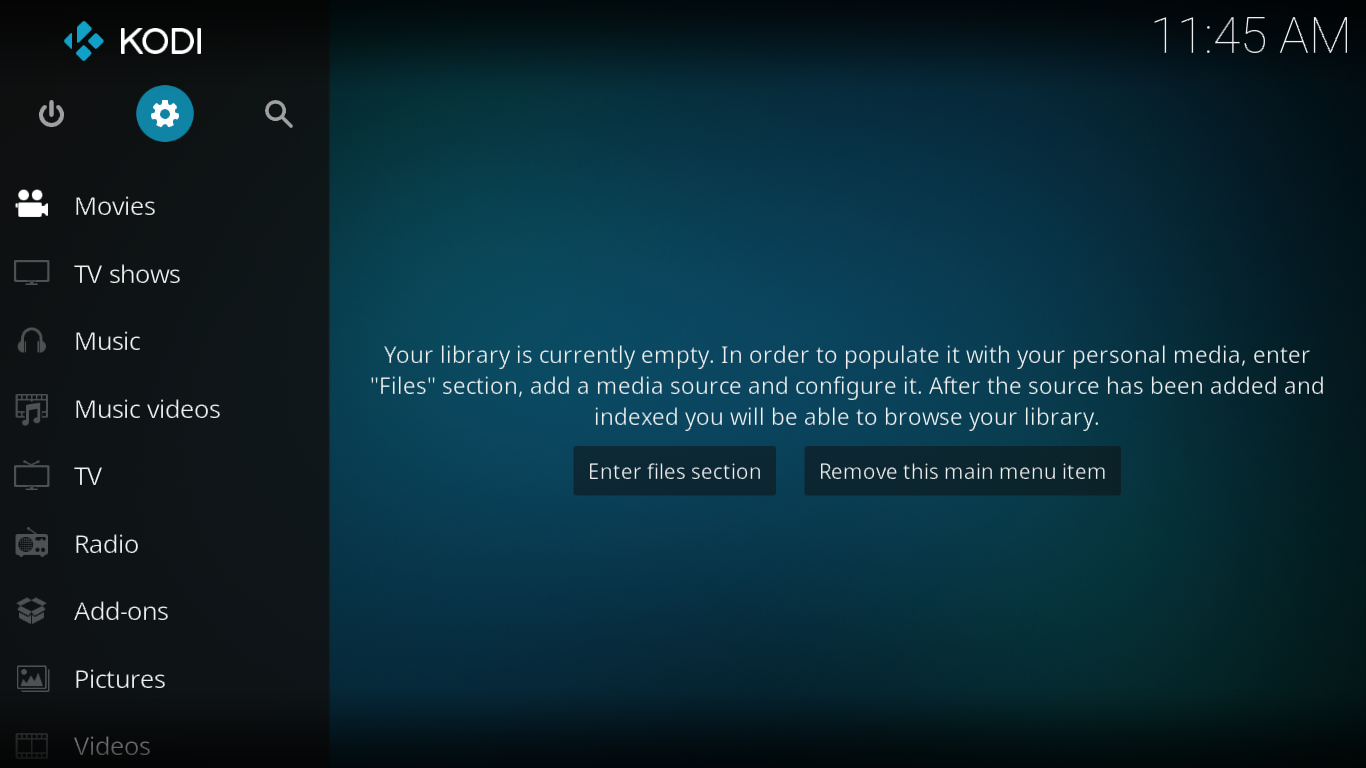
Klicken Sie dann auf „Systemeinstellungen“ und anschließend im linken Bereich auf „Add-ons“ .
Stellen Sie sicher, dass der Schalter neben „Unbekannte Quellen“ auf EIN steht. Er sollte weiß sein. Klicken Sie darauf, um ihn bei Bedarf umzuschalten.
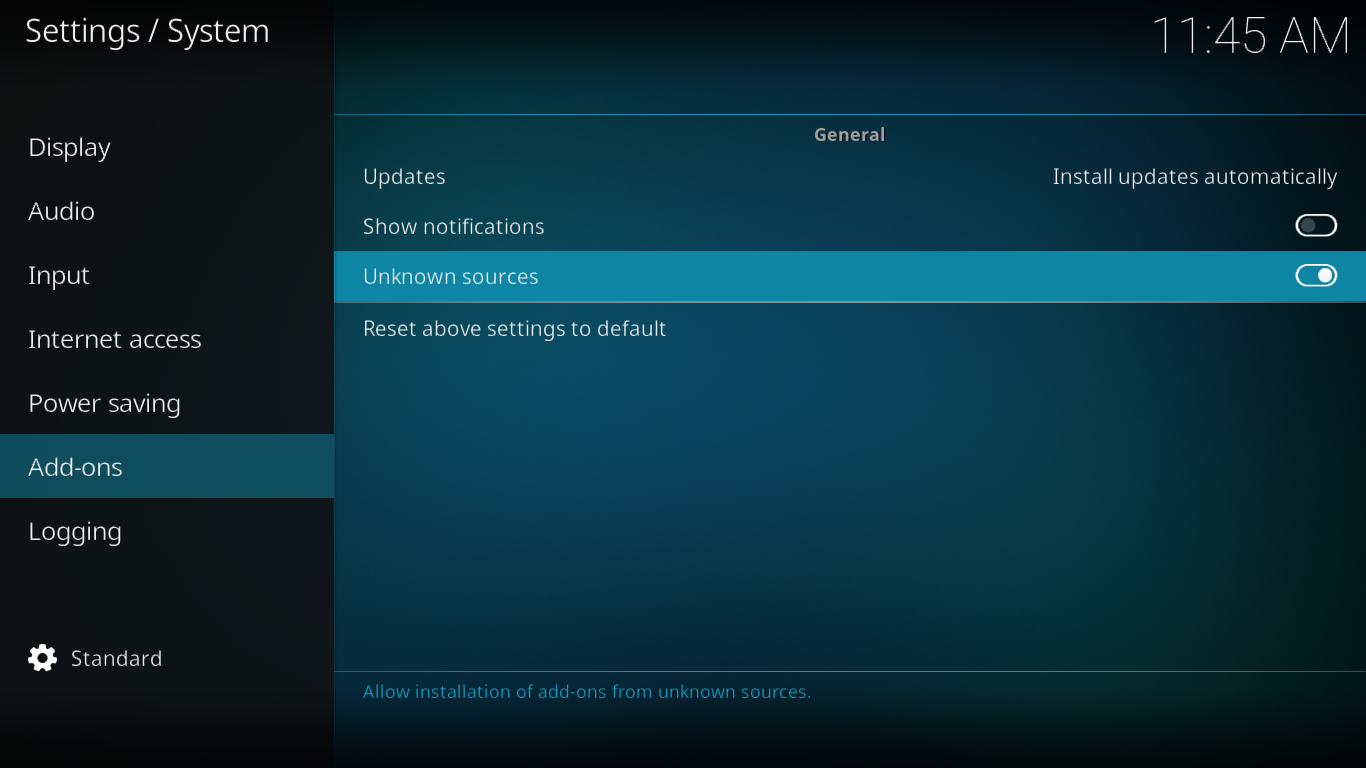
Hinzufügen der Repository-Dateiquelle
Im nächsten Schritt teilen Sie Kodi mit, wo die Installationsdatei des Kodil-Repositorys zu finden ist. Klicken Sie dazu auf dem Kodi- Startbildschirm erneut auf das Symbol „Einstellungen “.
Klicken Sie im Bildschirm „Einstellungen“ auf „Dateimanager“ und doppelklicken Sie dann im linken Bereich des Bildschirms „Dateimanager“ auf „Quelle hinzufügen“ . Sie gelangen zu diesem Bildschirm:
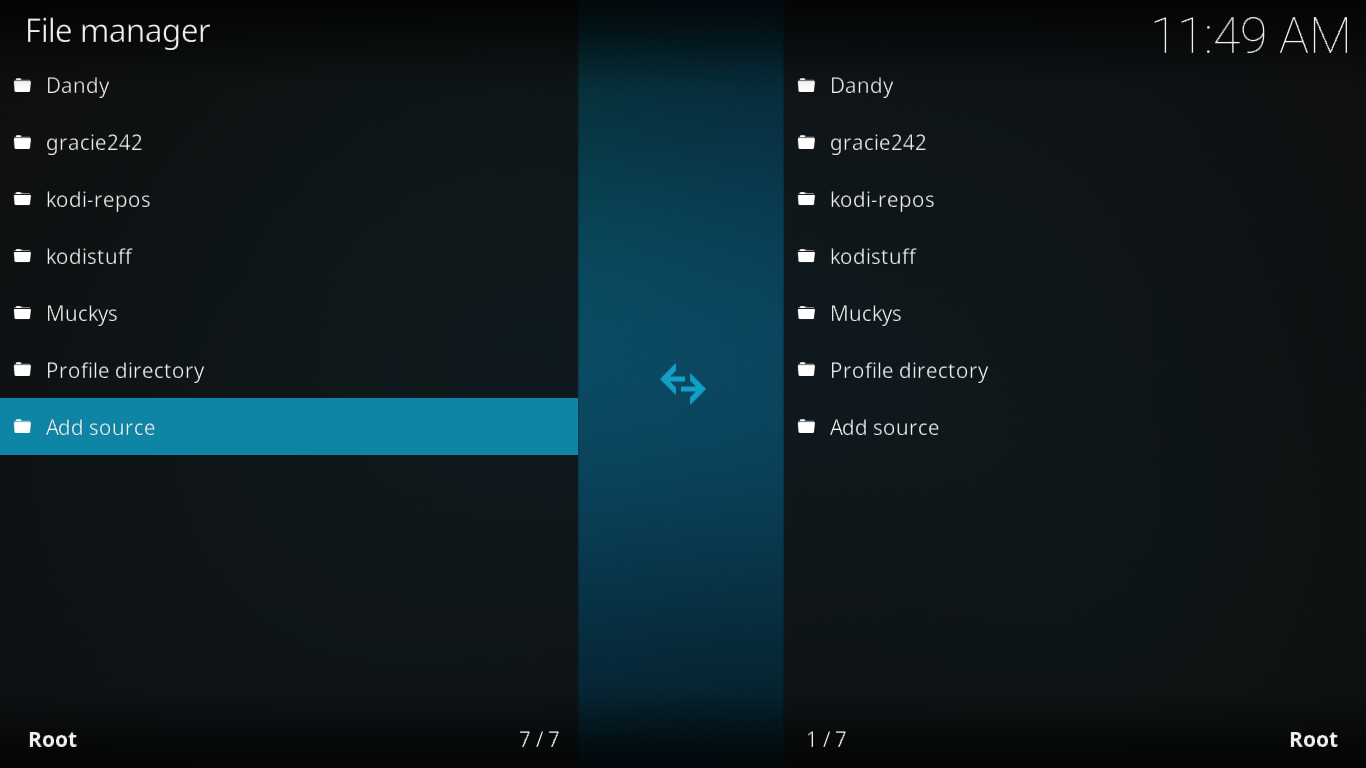
Klicken Sie auf und geben Sie oben auf dem nächsten Bildschirm diesen Pfad genau wie angezeigt ein: https://kdil.co/repo/ und klicken Sie dann auf OK .
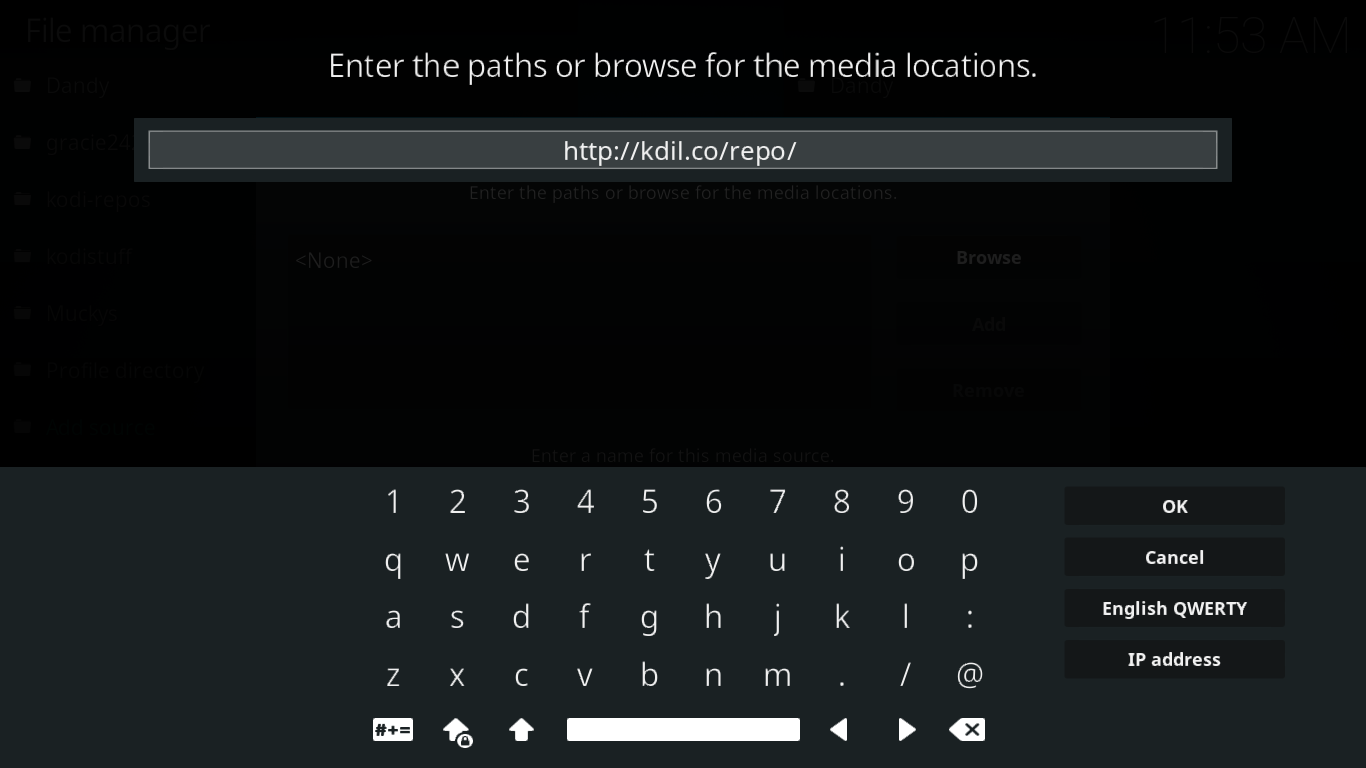
Zurück zum Bildschirm „Dateiquelle hinzufügen“ klicken Sie unter „ Geben Sie einen Namen für diese Medienquelle ein “ auf die Zeile „repo “. Wir möchten den Namen in einen aussagekräftigeren ändern. Ändern Sie im nächsten Bildschirm „repo“ in „Kodil“ und klicken Sie auf „OK“ .
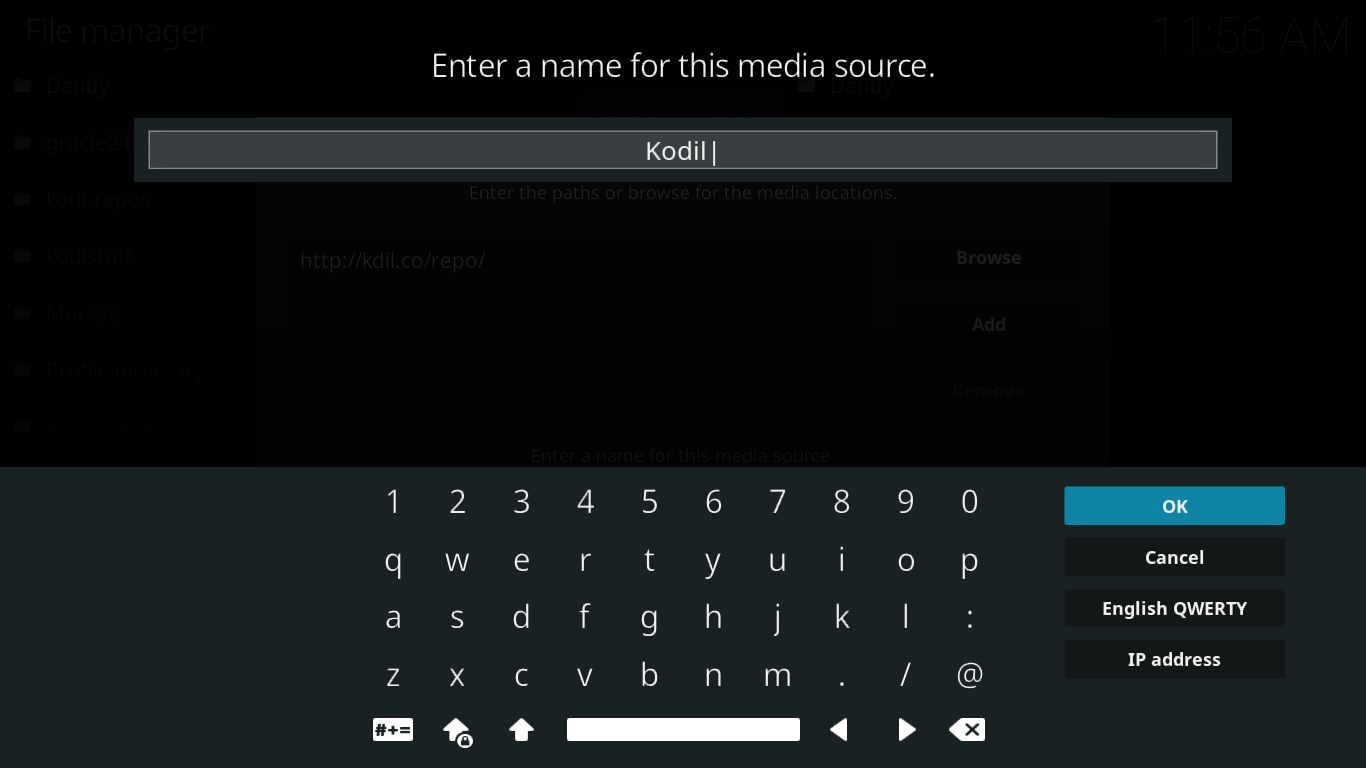
Kehren Sie erneut zum Bildschirm „Dateiquelle hinzufügen“ zurück und klicken Sie unten auf „OK“ , um die neue Quelle zu speichern.
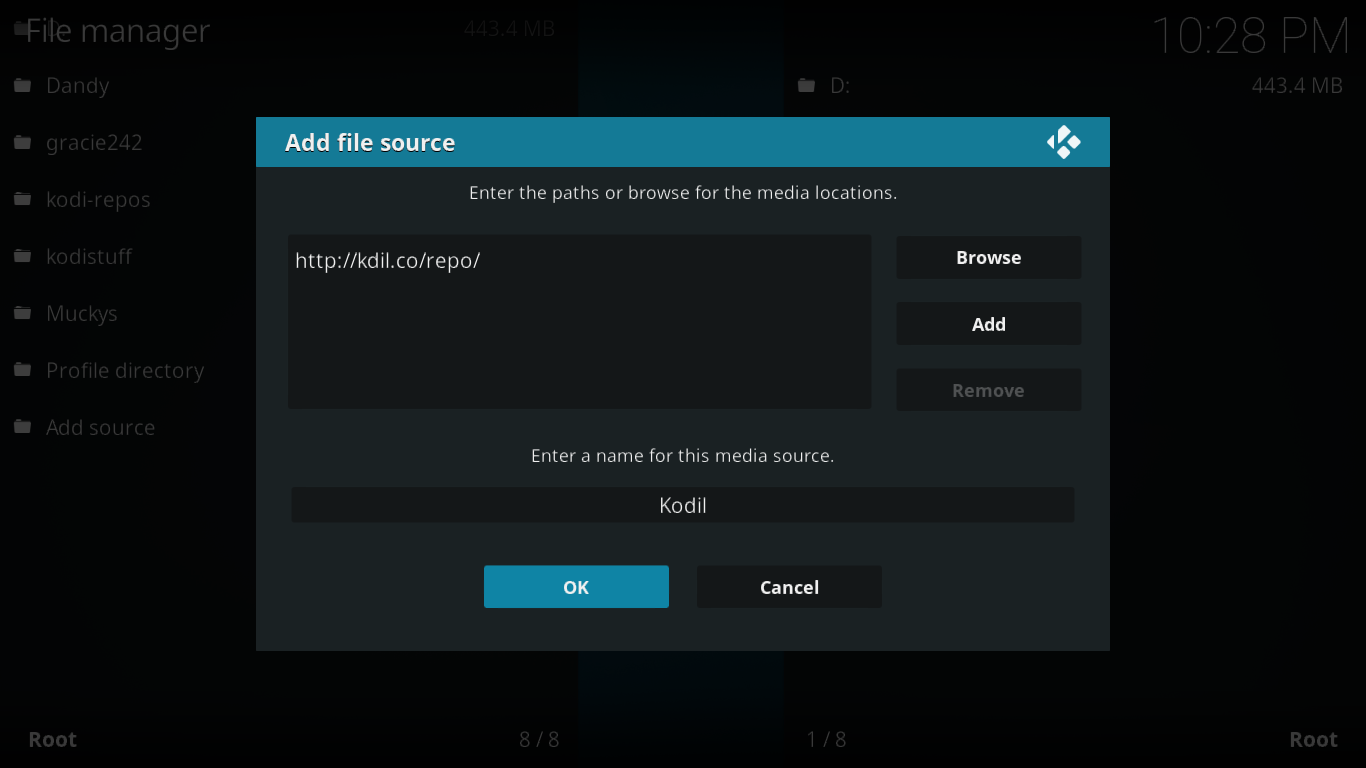
Installieren des Kodil-Repository
Gehen Sie zurück zum Kodi-Startbildschirm . Klicken Sie im linken Bereich auf „Add-ons“ und dann oben links auf dem Bildschirm auf das Symbol „Add-on-Browser“ . Das ist das Symbol ganz links, das wie ein offenes Kästchen aussieht.
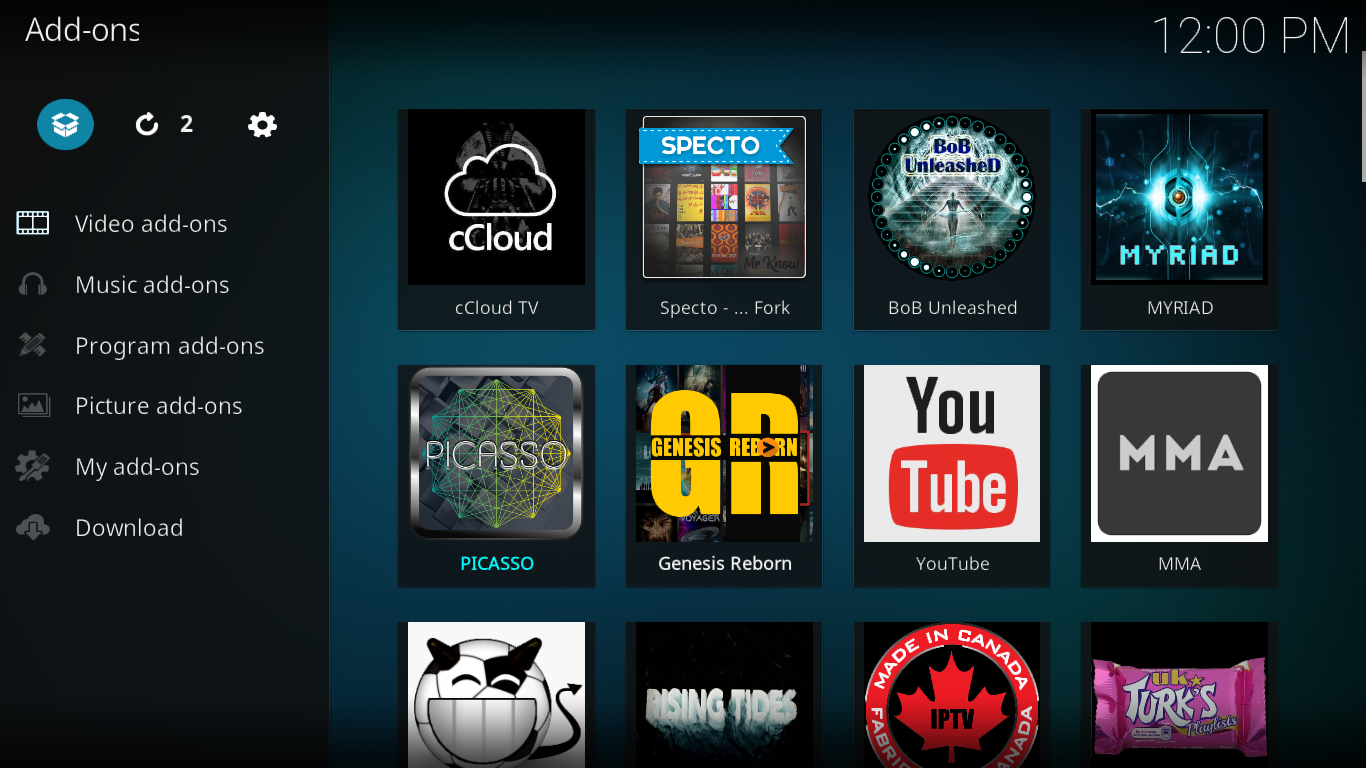
Klicken Sie im Add-on-Browser-Bildschirm auf „Aus ZIP-Datei installieren“ .
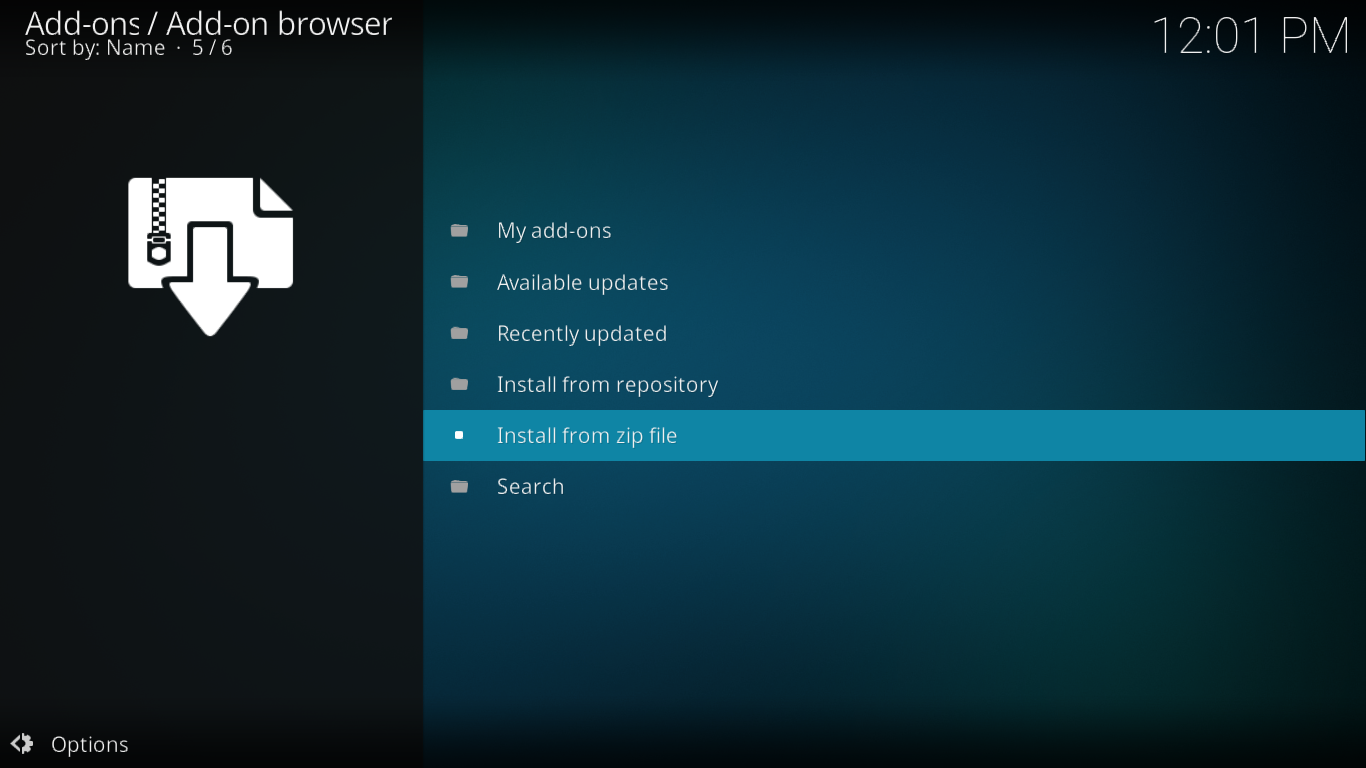
Klicken Sie auf die Kodil -Quelle. Es ist die, die wir gerade hinzugefügt haben. Klicken Sie anschließend auf kodil.zip , um die Repository-Installation zu starten.
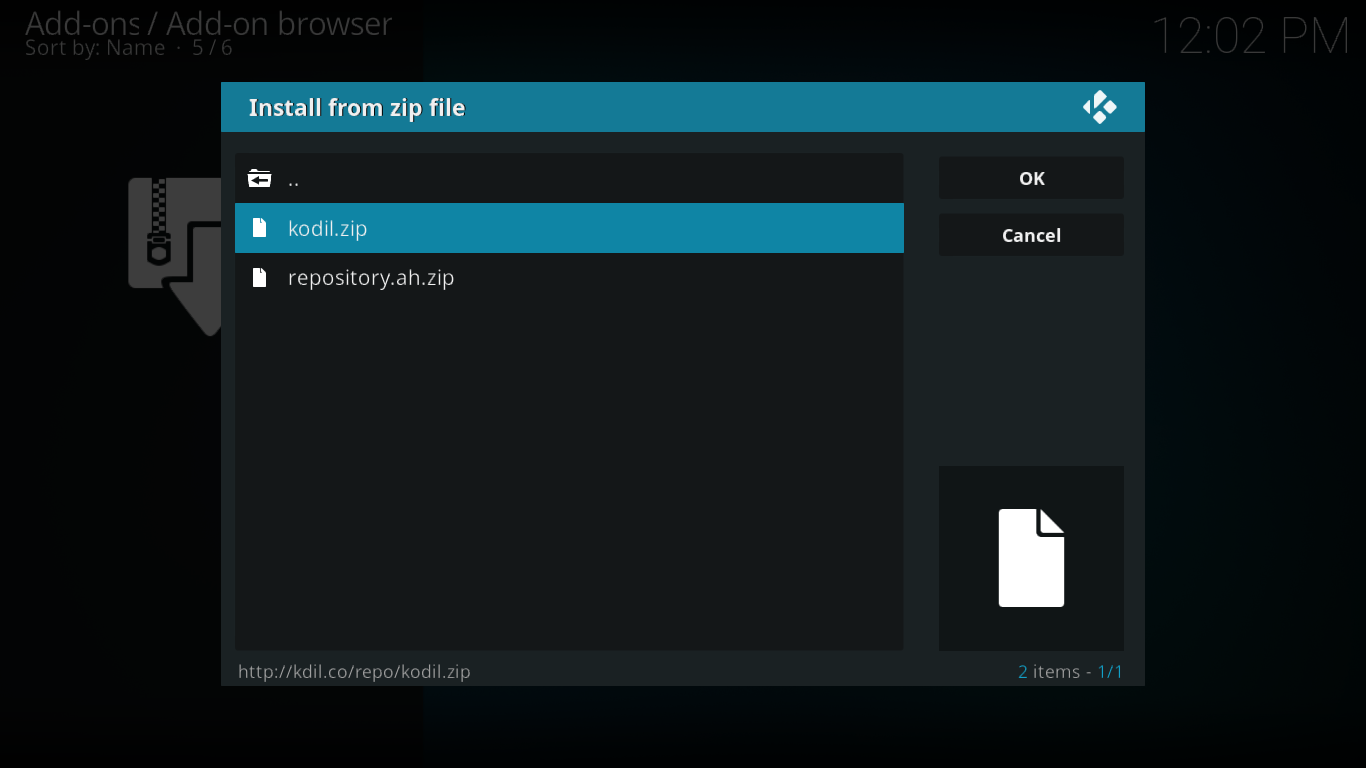
Nach einigen Sekunden bestätigt eine Meldung oben rechts auf Ihrem Bildschirm die erfolgreiche Installation des Kodisrael-Repositorys. Keine Sorge, Kodisrael und Kodil sind ein und dasselbe.
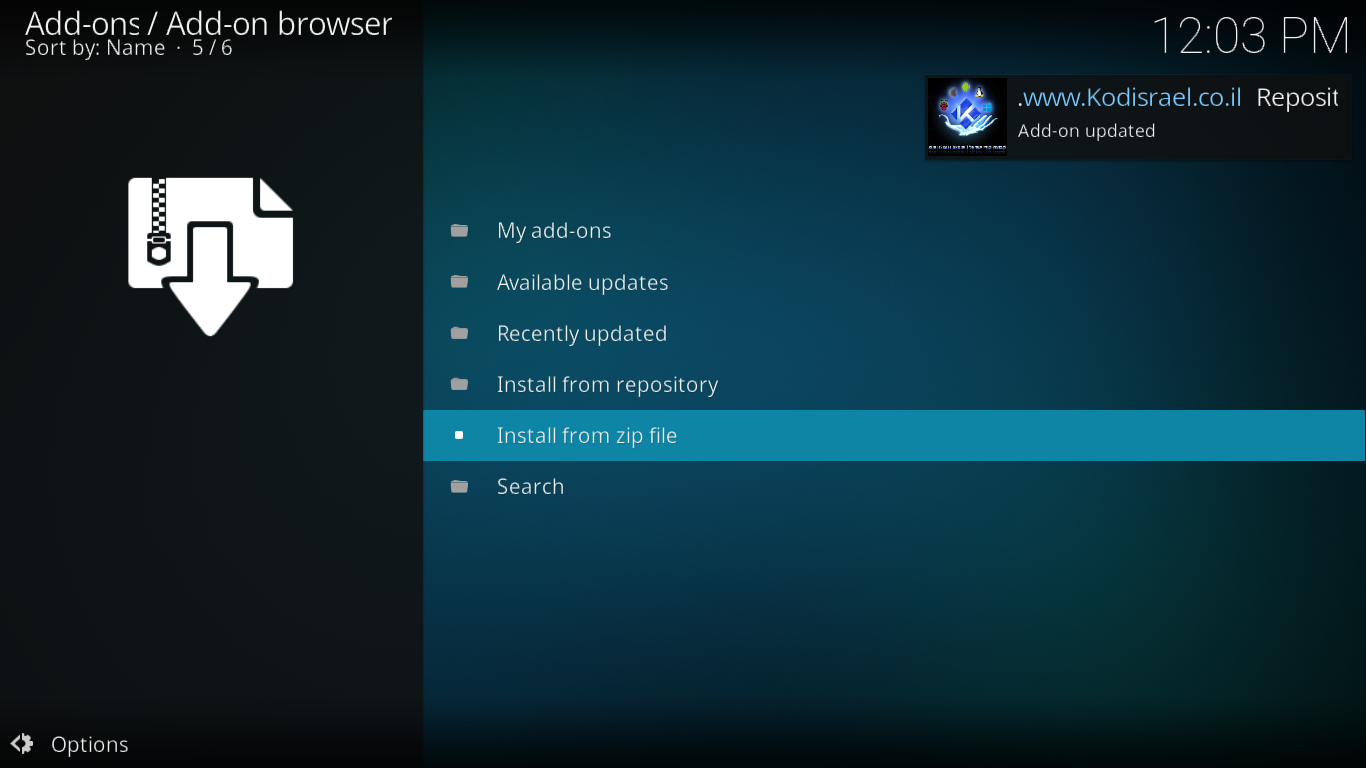
Installieren des eigentlichen Add-ons
OK, wir sind jetzt bereit, das eigentliche Main in Canada IPTV-Add-on zu installieren. Sie sollten sich noch im Browser-Fenster „Add-on“ befinden . Klicken Sie dieses Mal auf „ Aus Repository installieren“ .
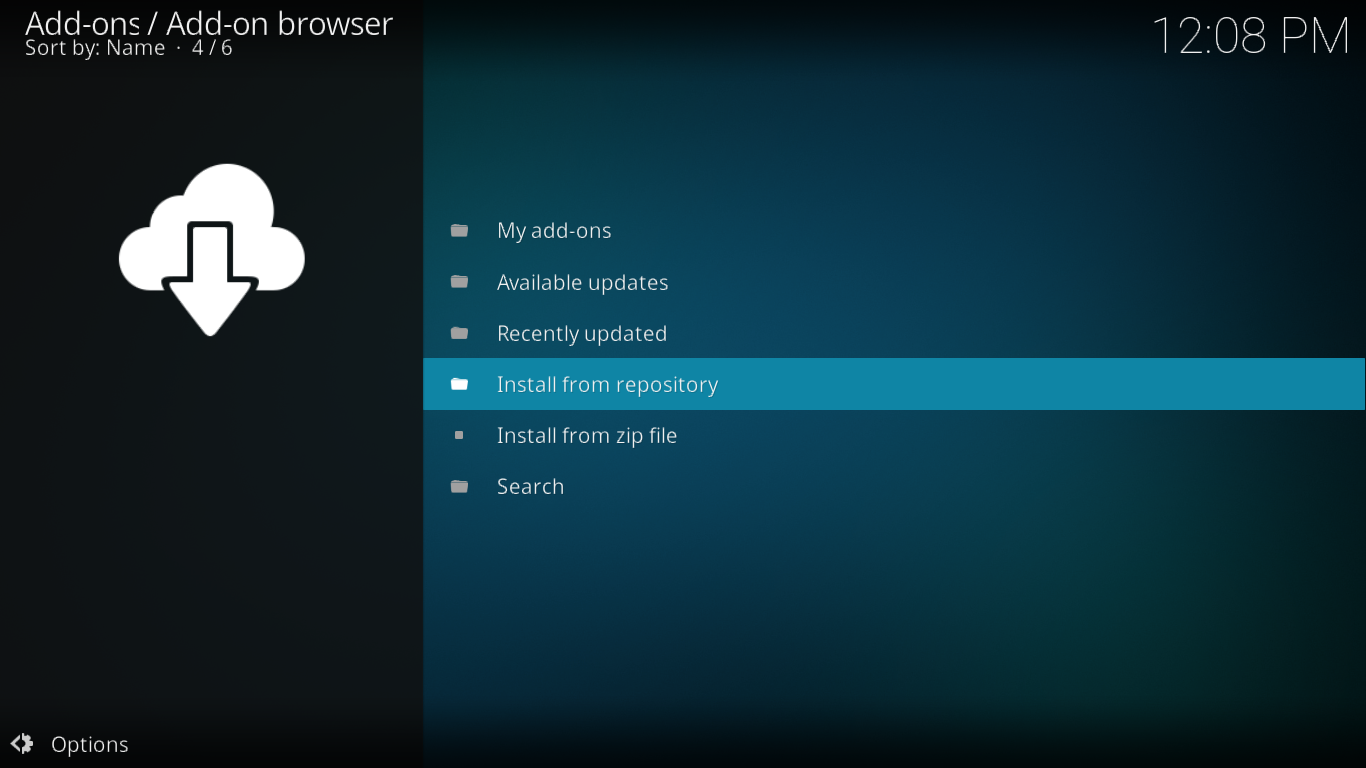
Es erscheint eine Liste aller installierten Repositories. Ihre Liste kann von unserer abweichen. Dies hängt von der Anzahl der installierten Repositories ab. Suchen Sie nach „..Kodil Repository“ und klicken Sie darauf. Da die Liste alphabetisch sortiert ist, sollte es oben stehen.
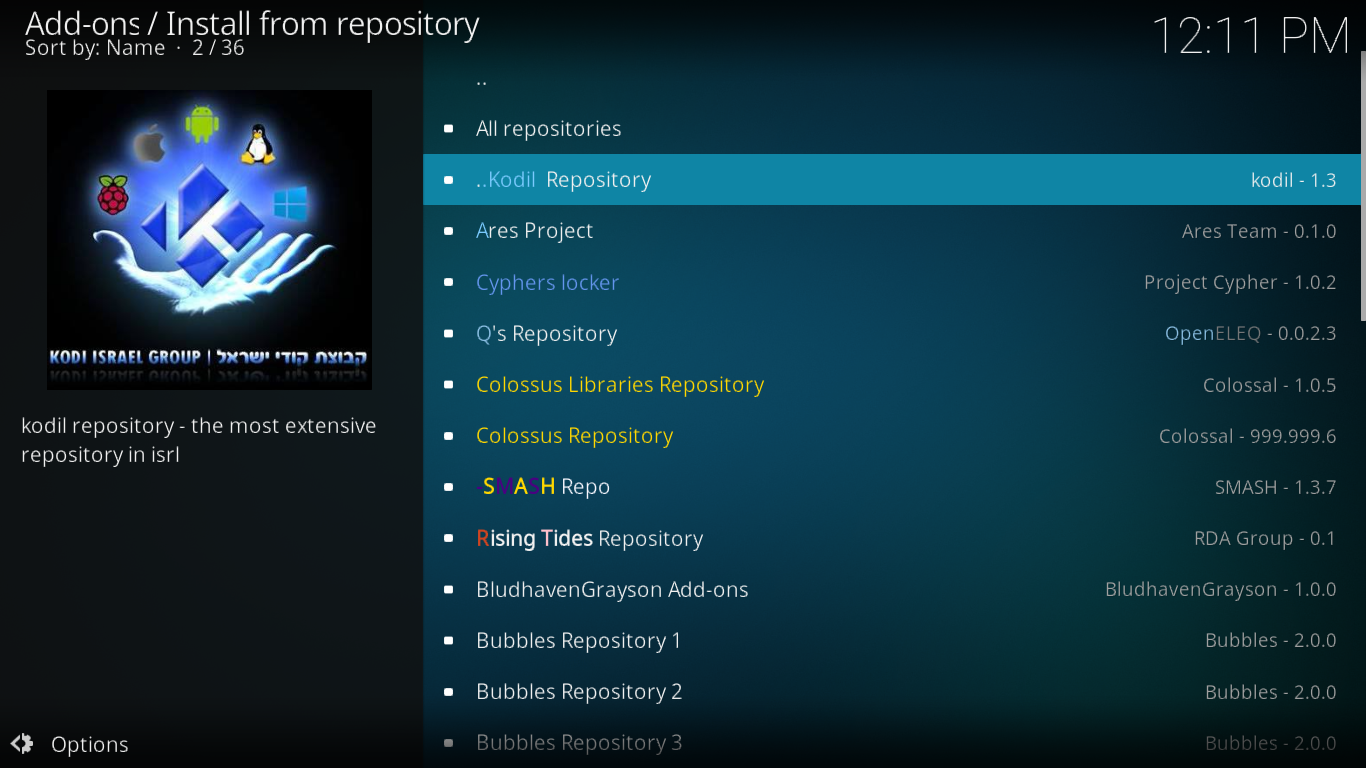
Klicken Sie auf Video-Add-ons . Klicken Sie in der Liste der verfügbaren Add-ons auf Made In Canada IPTV . Der Eintrag befindet sich etwa in der Mitte der fast 600 Einträge umfassenden Liste. Das Kodil-Repo bietet wirklich viel Inhalt.
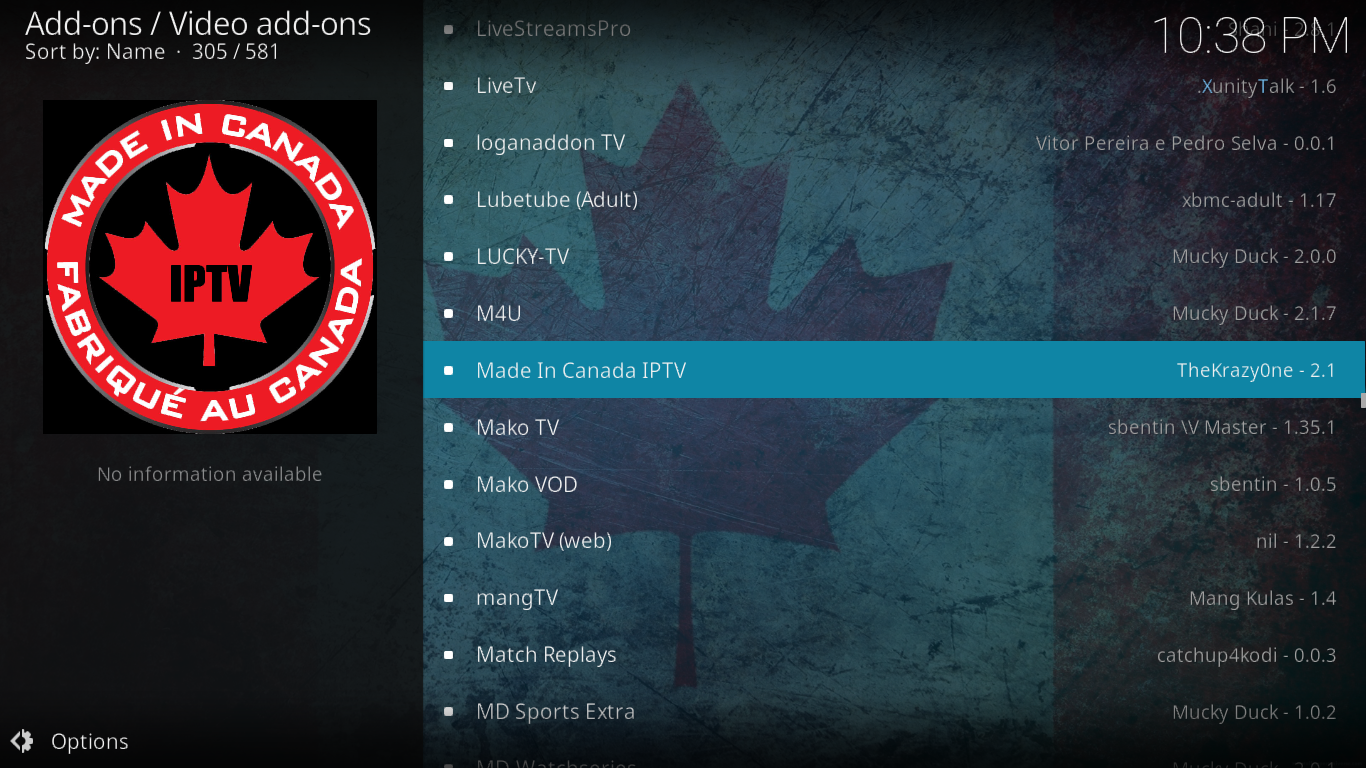
Der Informationsbildschirm „Made in Canada IPTV“ wird angezeigt. Klicken Sie unten rechts auf die Schaltfläche „ Installieren“ , um die Installation des Add-ons und seiner Abhängigkeiten zu starten.
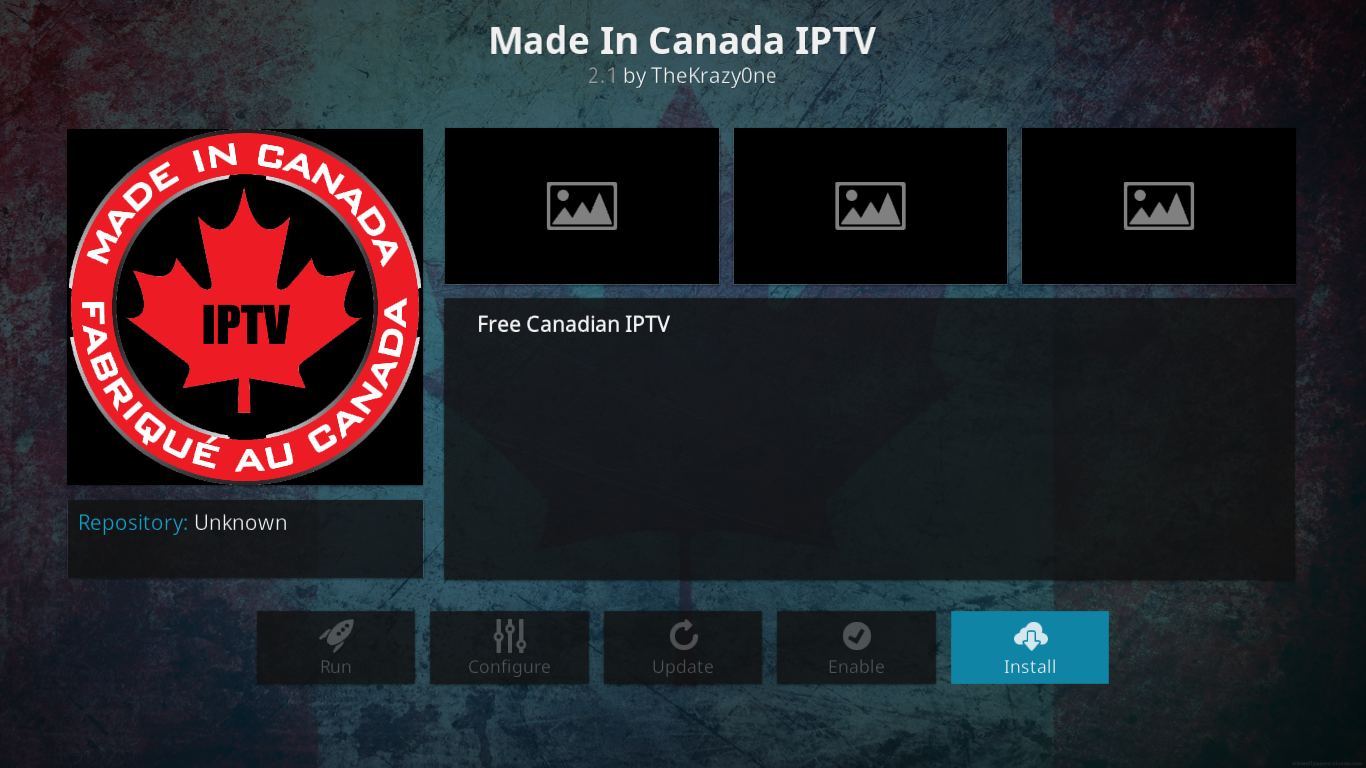
Innerhalb kurzer Zeit wird oben rechts auf Ihrem Bildschirm eine Meldung angezeigt, die die erfolgreiche Installation des Made in Canada IPTV-Add-ons bestätigt.
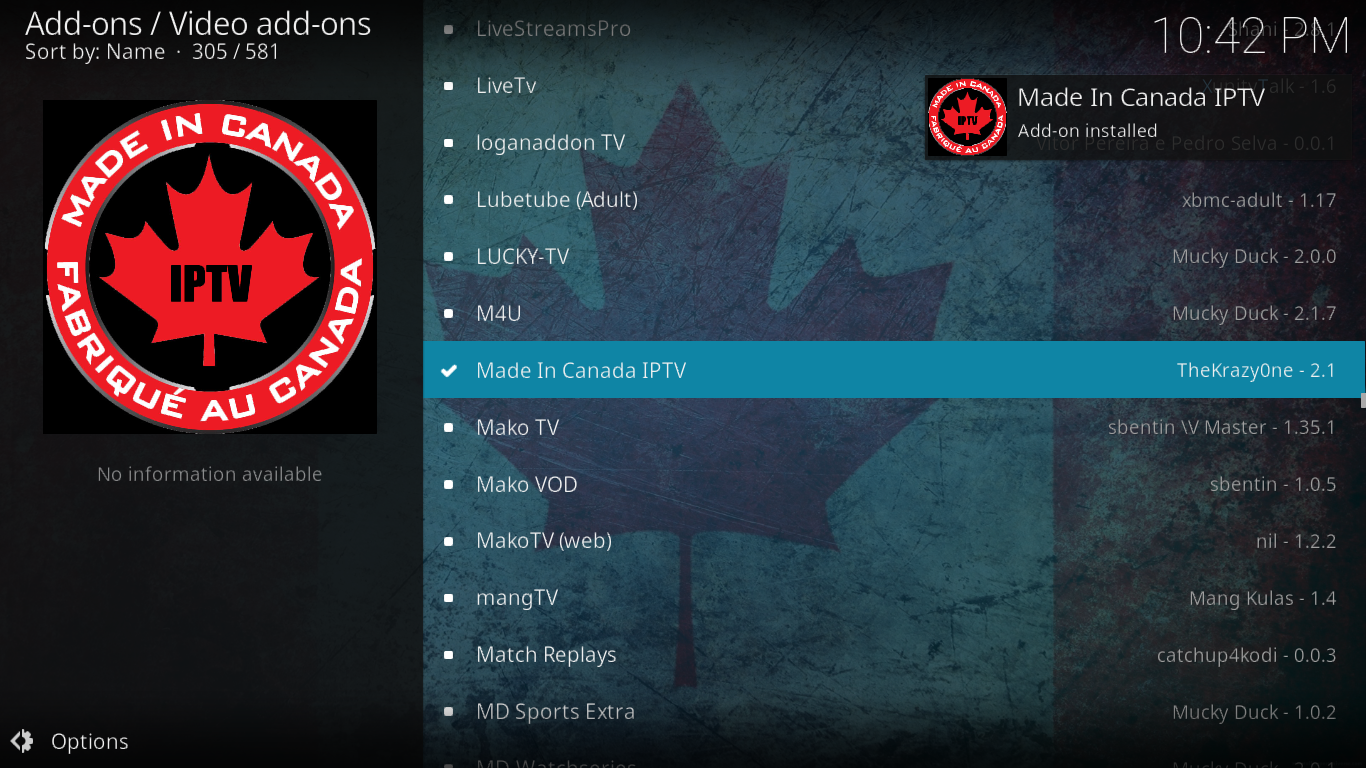
Großartig! Wir haben das Made in Canada IPTV-Add-on erfolgreich installiert und sind bereit, es zu testen.
Eine geführte Tour durch das Made In Canada IPTV-Add-on
Das Made in Canada IPTV-Add-on ist wahrscheinlich nicht das schönste und auch nicht das mit der besten Organisation. Glücklicherweise ist das Layout relativ einfach und es gibt zu viele Untermenüebenen. Wir versuchen Ihnen zu sagen, wo Sie alle wichtigen Informationen finden, damit Sie nicht danach suchen müssen.
Voraussetzungen
Beachten Sie, dass für die Verwendung des Made in Canada IPTV-Add-ons sowohl die Add-ons F4MTester als auch Sportsdevil in Kodi installiert sein müssen. Falls nicht, finden Sie sie im Kodil-Repository. Dort, wo Sie auch das Made in Canada IPTV-Add-on gefunden haben. Die Installation sollte jeweils nur wenige Sekunden dauern.
Der Vorgang ist genau derselbe wie bei der eigentlichen Add-On-Installation oben, außer dass Sie im Kodil-Repository nach einem anderen Add-On suchen und darauf klicken. Beide befinden sich im Abschnitt „Video-Add-Ons“.
Das Hauptmenü
Das Hauptmenü dieses Add-ons ist recht einfach und kurz, wenn auch etwas kryptisch. Wie Sie dem Bild unten entnehmen können, enthält es nur fünf Einträge: Live-IPTV, Sports Central, ACESTREAM-KANÄLE, Musik und SPEZIELLE LINKS UND LIVE-EVENTS.
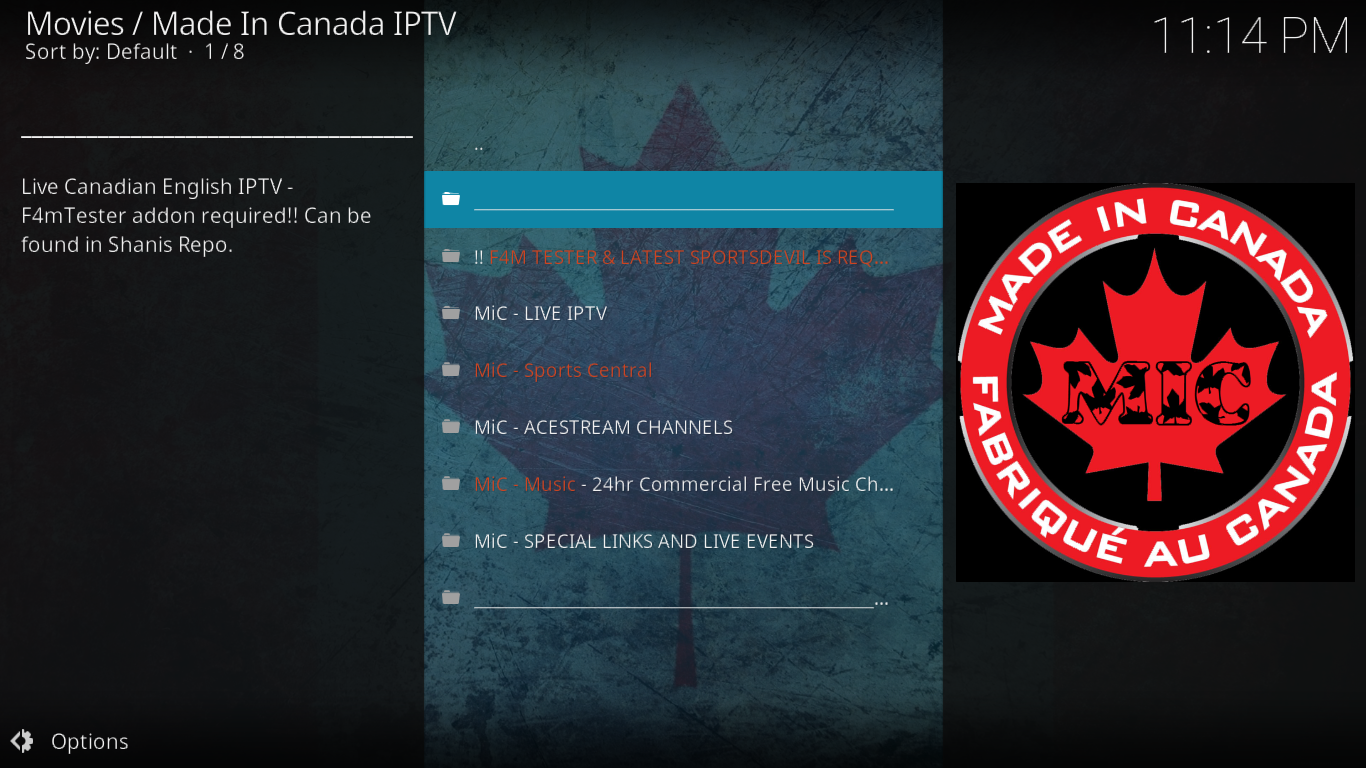
Sehen wir uns an, worum es in den einzelnen Abschnitten geht. Wir haben versucht, sie nach relativer Wichtigkeit hinsichtlich der darin enthaltenen Inhalte aufzulisten.
Live-IPTV
Nachdem wir dieses Add-on als eines der besten für Live-IPTV angepriesen haben, ist es kein Wunder, dass wir zuerst über diesen Abschnitt sprechen möchten. Schließlich finden Sie hier den Großteil des Inhalts.
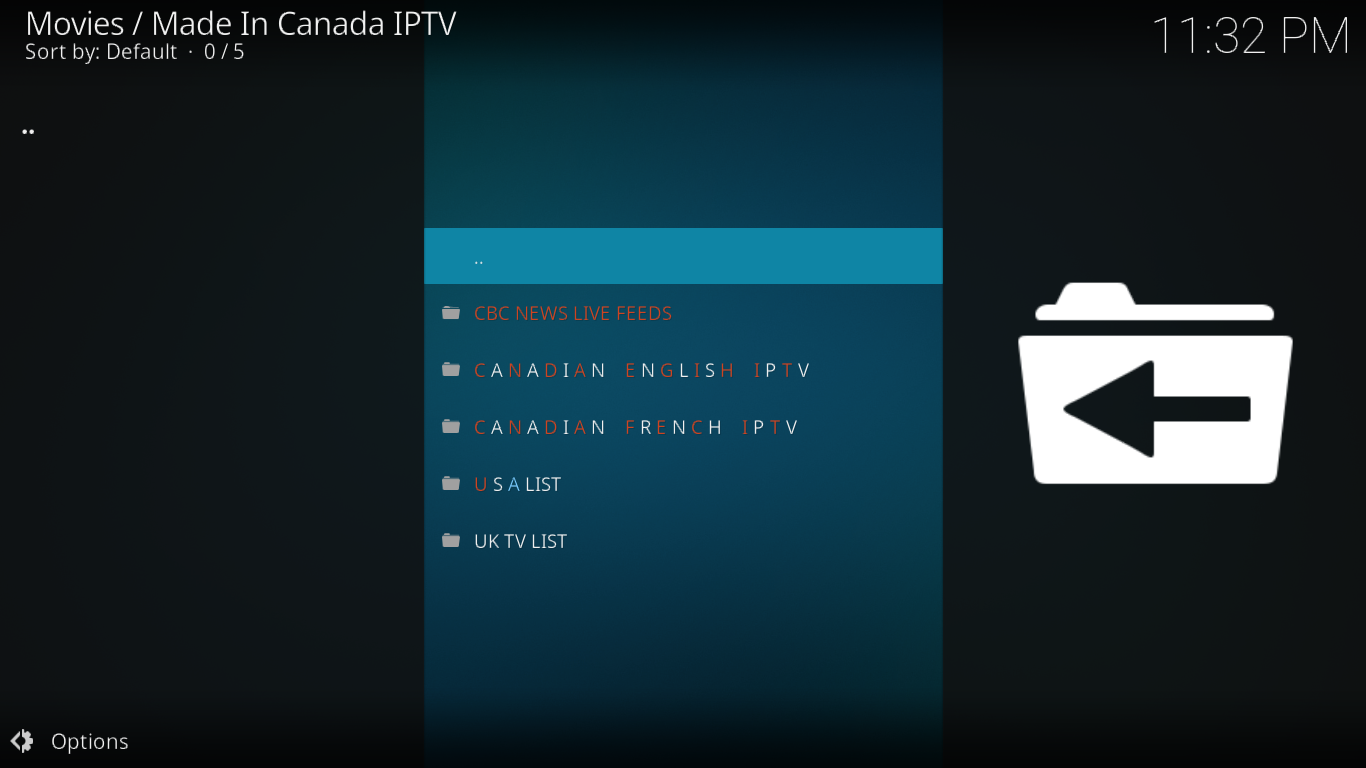
Sehen wir uns an, was wir unter jedem Unterabschnitt finden können.
CBC NEWS LIVE-FEEDS
Die Canadian Broadcasting Corporation (CBC) ist Kanadas öffentlich-rechtlicher Fernseh- und Radiosender. Sie ist ein staatliches Unternehmen und der älteste kanadische Rundfunksender. Sie wurde 1936 gegründet. CBC News ist der neue Sender der CBC.
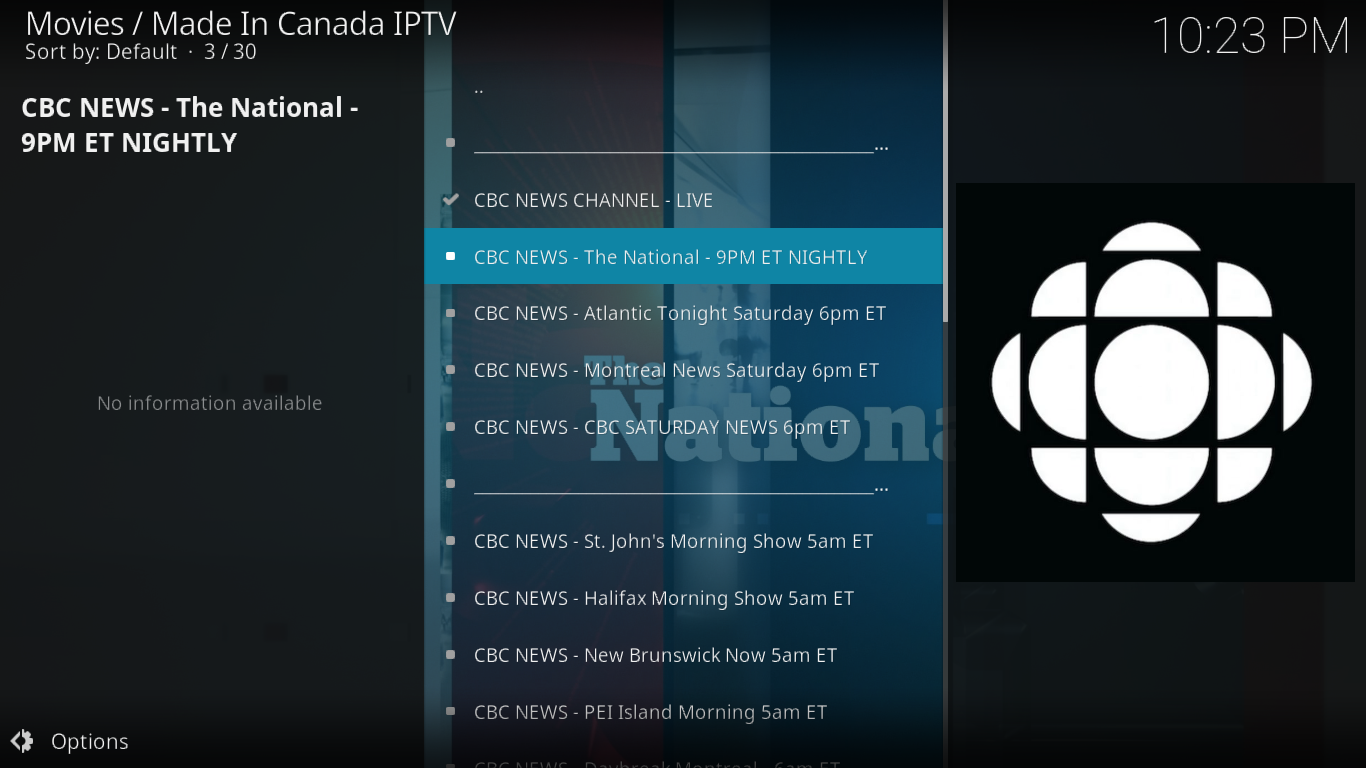
Dieser Bereich enthält einen Eintrag für den Haupt-Live-Feed von CBC News sowie einzelne Einträge für verschiedene regionale Feeds. Wenn Sie kanadische Nachrichten suchen, sind Sie hier genau richtig.
IPTV AUF KANADISCHEM ENGLISCH
Dieser Bereich bietet fast 50 verschiedene kanadische Live-Kanäle. Einige davon sind echte kanadische Sender wie YTV, ein Netzwerk mit Jugendprogrammen, während andere kanadische lokalisierte Versionen amerikanischer Sender wie MTV Canada sind. Sie finden auch große kanadische Netzwerke wie CTV und Global.
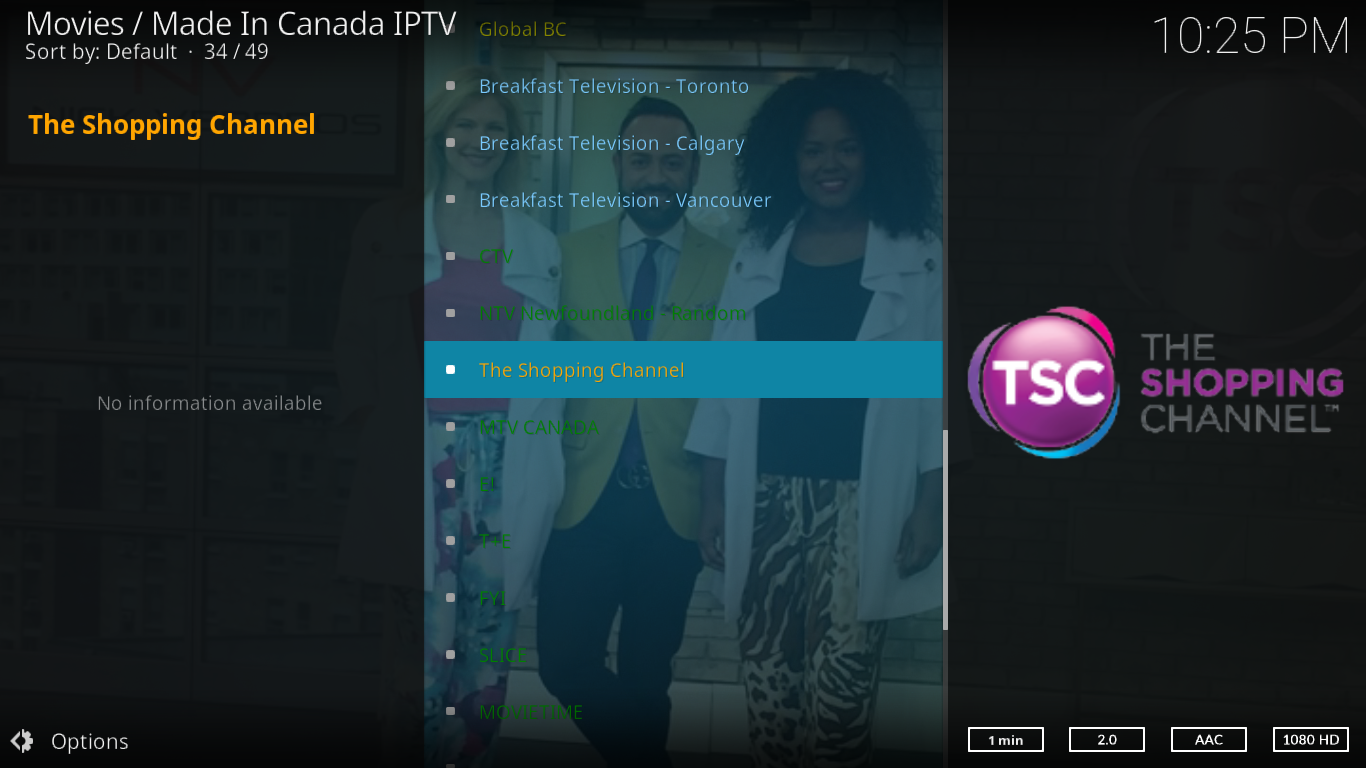
KANADISCH-FRANZÖSISCHES IPTV
Kanada ist ein zweisprachiges Land. Über 20 % der Bevölkerung sind Franzosen. Die Provinz Quebec ist sogar überwiegend französischsprachig. Daher gibt es in Kanada auch zahlreiche französische Fernsehsender. Hier finden Sie weitere Informationen.
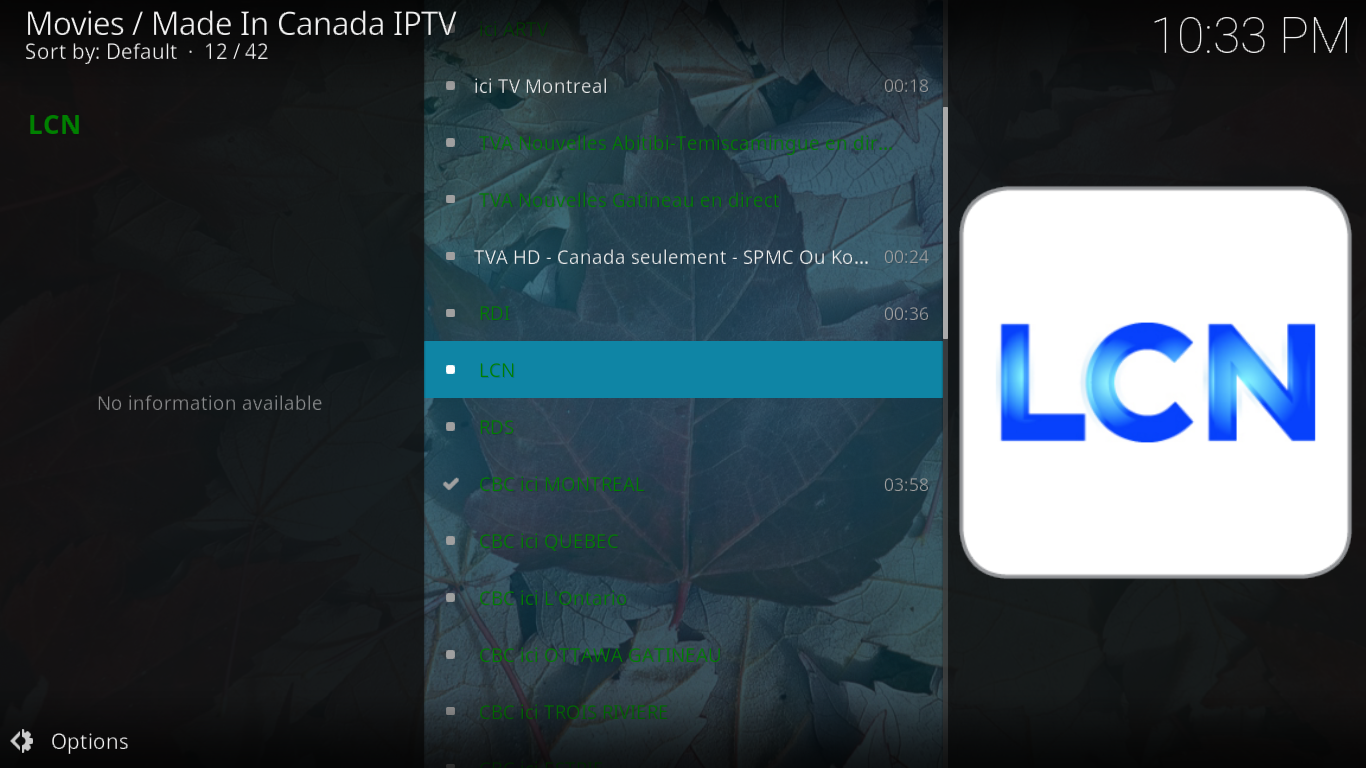
Sie finden die drei wichtigsten französischen Sender: CBC (auf Französisch Radio Canada), TVA und V. Aber das ist noch nicht alles: Das Add-on bietet auch praktisch jeden spezialisierten französischsprachigen Sender Kanadas. Sie haben RDI und LCN für Nachrichten, RDS für Sport, TV5, das internationale französischsprachige Netzwerk und mehrere spezialisierte Sender wie Savoir, Séries+ oder Addik.
USA-LISTE
In der USA-Liste geht es, wie Sie sich denken können, ausschließlich um amerikanische Fernsehsender. Natürlich sind dort alle großen Sender vertreten: ACB, CBS, Fox, NBC, PBS und The CW. Auch die „besseren“ Sender wie AMC, Bravo, Showtime, USA oder TBS sind vertreten. Und dann gibt es noch Spezialsender wie Discovery, National Geographic, TLC, Food Network usw.
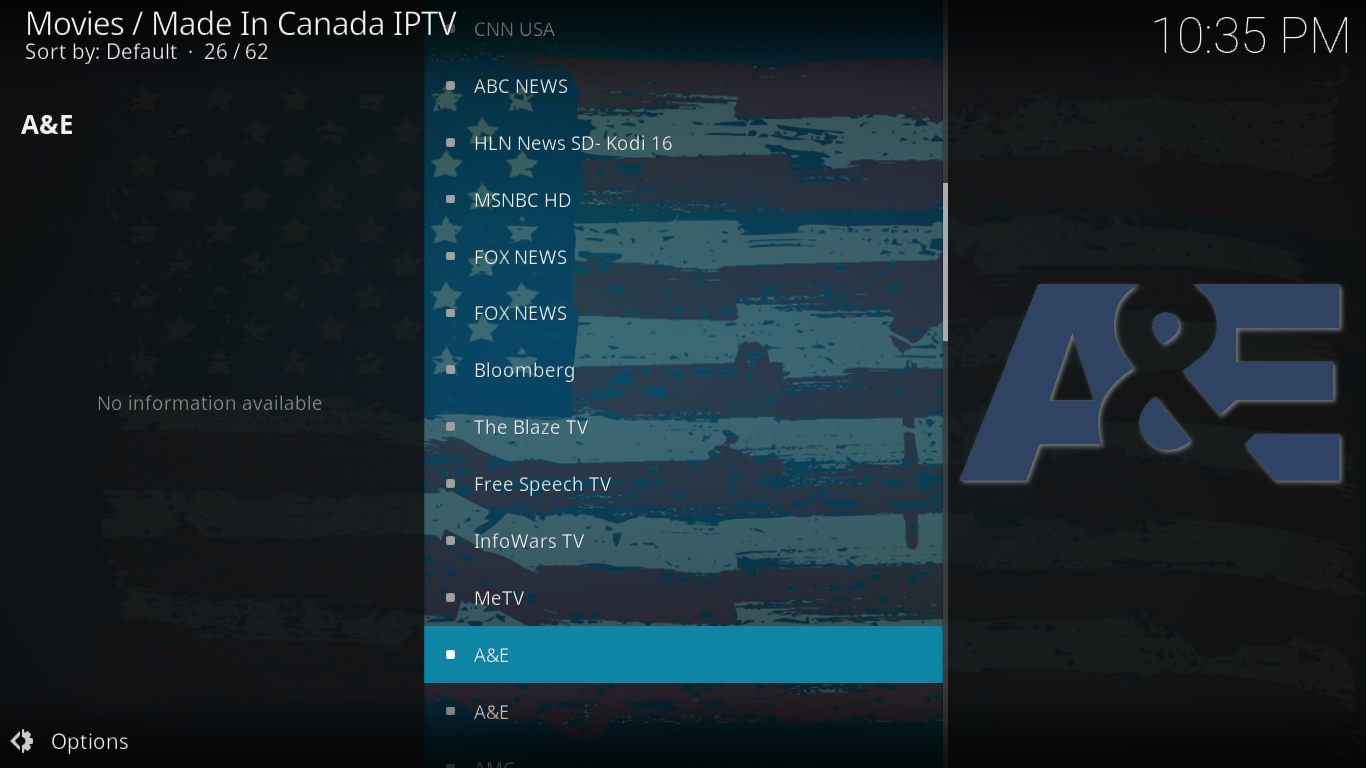
Und für das jüngere Publikum gibt es Nick, Disney oder Cartoon Network. Es gibt zwar nicht alle Kanäle, aber dennoch eine große Auswahl, die das Potenzial hat, jeden Zuschauer zufriedenzustellen.
Ein kleiner Hinweis zur Vorsicht: In der zweiten Zeile der Kanalliste steht: „Es sind möglicherweise mehrere Versuche erforderlich, um den Kanal zu öffnen.“ Das ist absolut richtig und ziemlich ärgerlich. Und selbst wenn man mehrmals darauf klickt, werden einige Feeds nicht abgespielt.
UK-TV-LISTE
In dieser letzten Liste geht es ausschließlich um britisches Fernsehen. Das haben Sie sich wahrscheinlich schon gedacht. Und sie ist riesig. Sie enthält alle BBC- und ITV-Kanäle. Dann gibt es noch Channel 4, More 4 und Channel 5.
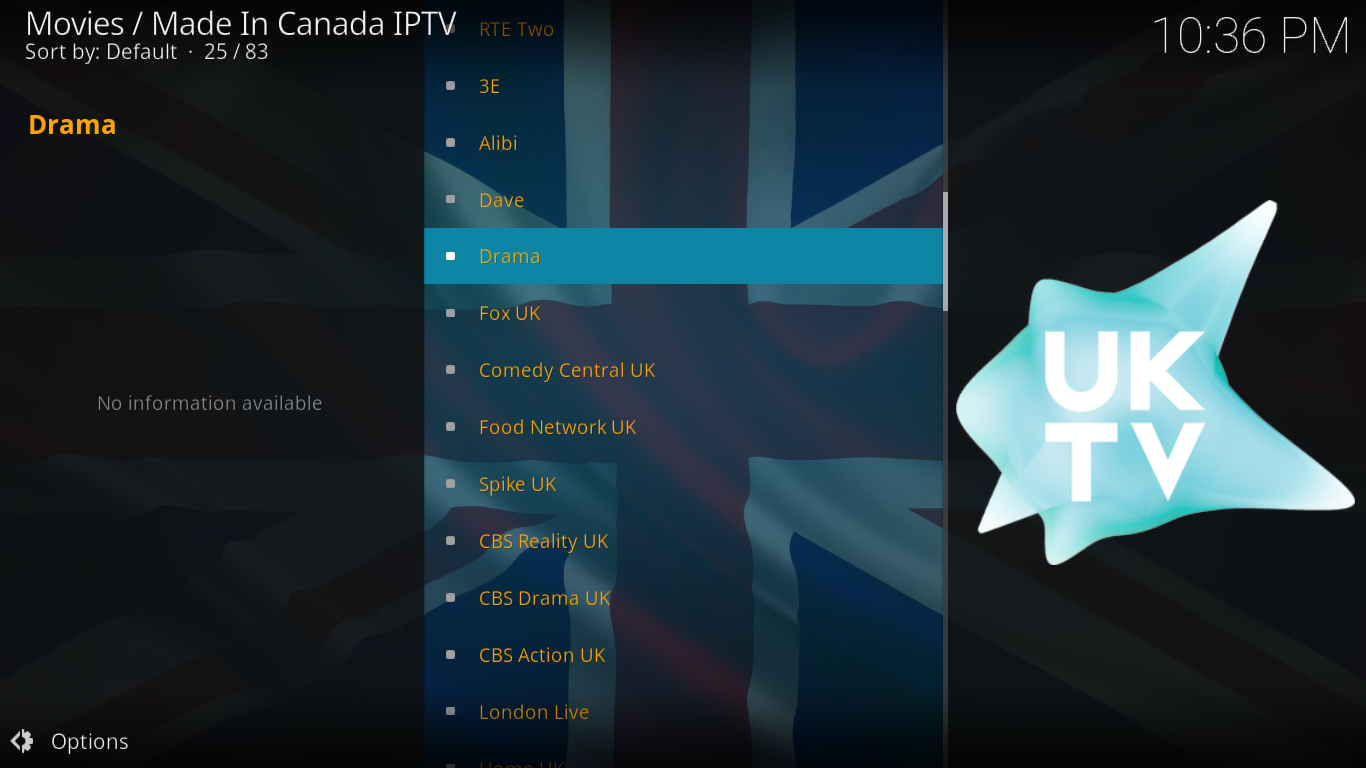
Aber es gibt noch mehr. Sie finden RTE One und RTE Two. Außerdem können Sie die britischen Versionen einiger spezialisierter US-Sender wie Comedy Central UK, Food Network UK, Spike UK oder TLC UK genießen. Und wenn Sie Nachrichtensendungen mögen, finden Sie auf der Liste BBC World News, CNN UK oder Bloomberg UK. Es gibt auch eine gute Auswahl an Kinderkanälen. Es gibt CBBC, CBeebies und CITV. Und es gibt Cartoon Network UK, Nickelodeon UK und Disney UK.
Sportzentrale
Auch hier ist das Made in Canada IPTV bekannt. Es bietet zahlreiche Sportinhalte. Der Bereich ist in drei Unterbereiche unterteilt: Live-Spiele und Event-Streams – nach Sportart, Live-Sport-IPTV-Kanäle und CBC-Sportkanäle. Schauen wir uns jeden einzelnen genauer an.
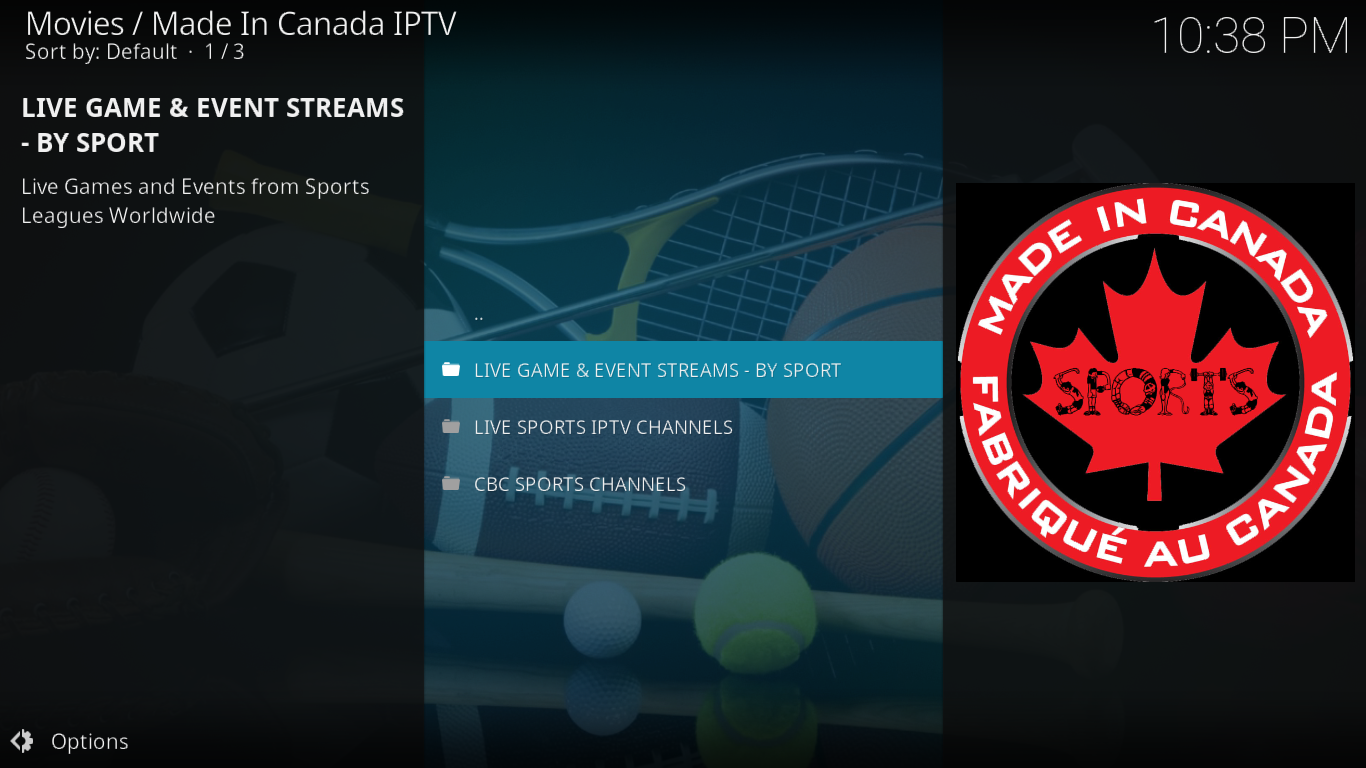
Live-Spiele und Event-Streams – Nach Sportart
Dies ist ein gut organisierter Abschnitt. Er enthält Unterabschnitte für viele beliebte Sportarten. Face-off steht für Eishockey, Play Ball für Baseball, Gridiron für American Football, Brawl für Kampfsportarten – hauptsächlich MMA, Checkered Flag für Motorsport, Soccer für Football (in Kanada heißt Football Soccer), Hoops für Basketball und NLL Lacrosse für, nun ja, Lacrosse.
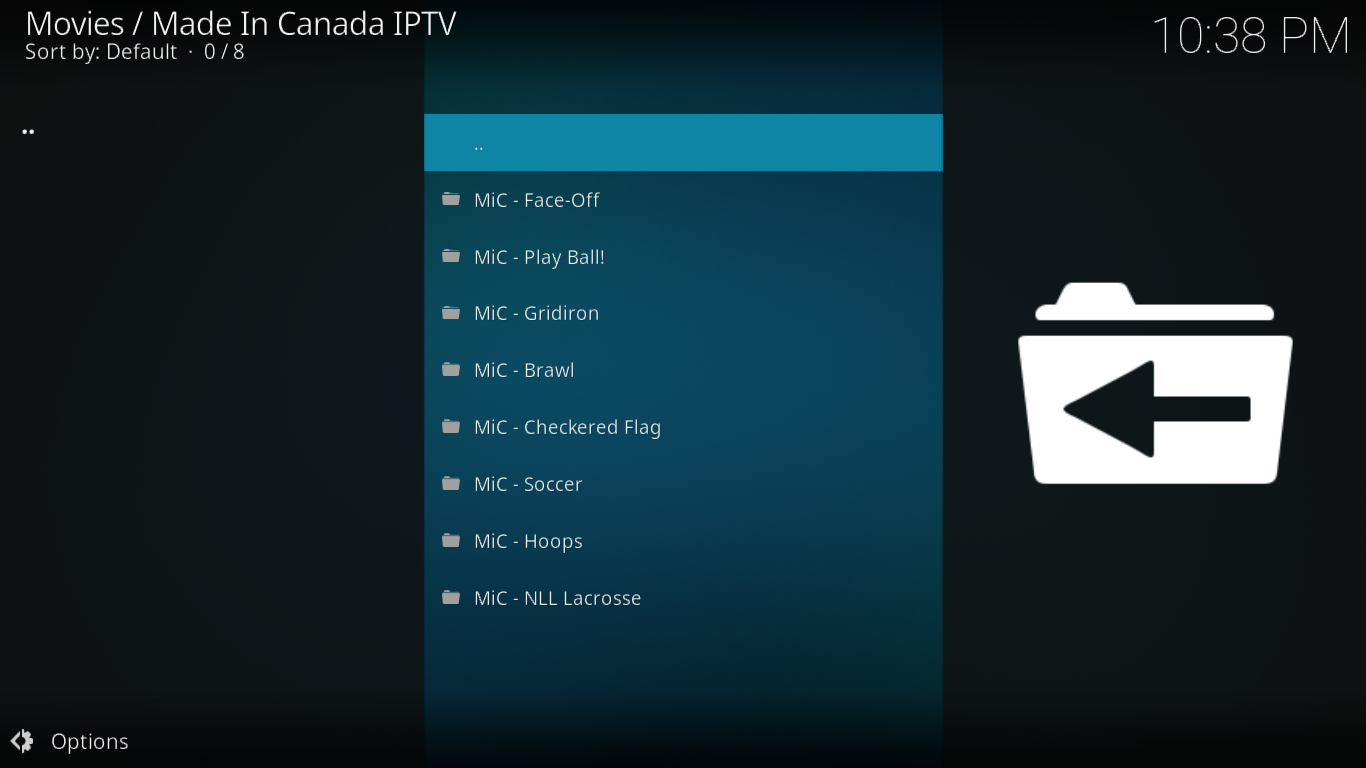
Der Inhalt der einzelnen Abschnitte variiert. In allen Abschnitten können Sie laufende Sendungen live verfolgen. Was Sie sehen, hängt davon ab, was gerade läuft. Normalerweise werden Spiele einige Minuten vor Beginn angezeigt. Einige Abschnitte bieten auch Links zu TV-Kanälen oder Netzwerken, die auf diese Sportart spezialisiert sind. Diese Kanäle finden Sie auch im nächsten Abschnitt.
Live-Sport-IPTV-Kanäle
In diesem Bereich finden Sie Live-Übertragungen der beliebtesten Sport-TV-Kanäle. Die Sender haben einen deutlich kanadischen Touch, und die Kanäle Sportsnet und TSN stehen ganz oben auf der Liste. Aber das ist noch nicht alles.
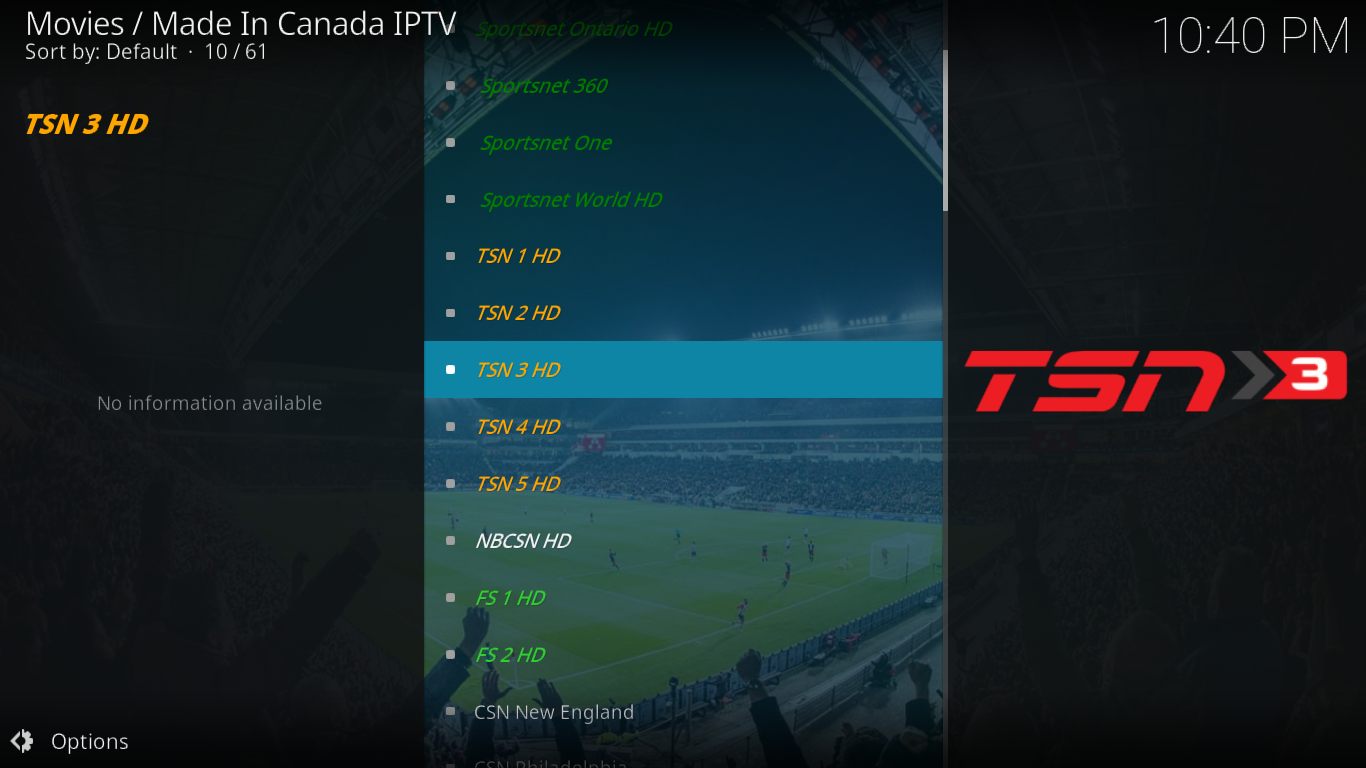
Alle großen amerikanischen Sportnetzwerke sind ebenfalls vertreten. Es gibt ESPN 1, 2 und 3. Außerdem gibt es die Netzwerke NHL, NBA, MBL und NFL. Und es gibt internationale Inhalte mit Kanälen wie neun Sky Sports-Kanälen, vier BT Sports-Kanälen, Eurosport 1 und 2, Racing UK, Real Madrid TV und Chelsea TV.
CBC-Sportkanäle
Zurück zu den kanadischen Wurzeln dieses Add-ons: Dieser Unterabschnitt enthält Links zu nicht weniger als neun CBC-Sportkanälen. Leider funktionierte zum Zeitpunkt des Schreibens keiner davon. Das ist aber kein Problem, da CBC Sports über die kanadische IPTV-Liste verfügbar ist.
Musik
In diesem Bereich finden Sie zwei Angebote: 24 Stunden werbefreies Musikradio und 24 Stunden werbefreie Musikvideos. Es gibt etwa 75 Radiosender und 25 Musikvideosender. Sie sind alle übersichtlich in Kategorien unterteilt.
Spezielle Links und Live-Events
Der Name dieses Abschnitts kann irreführend sein. Vielleicht liegt es an schlechtem Timing, aber zum Zeitpunkt dieses Schreibens schienen dort keine Live-Events zu sein. Bei Sonderlisten sieht die Sache jedoch anders aus.
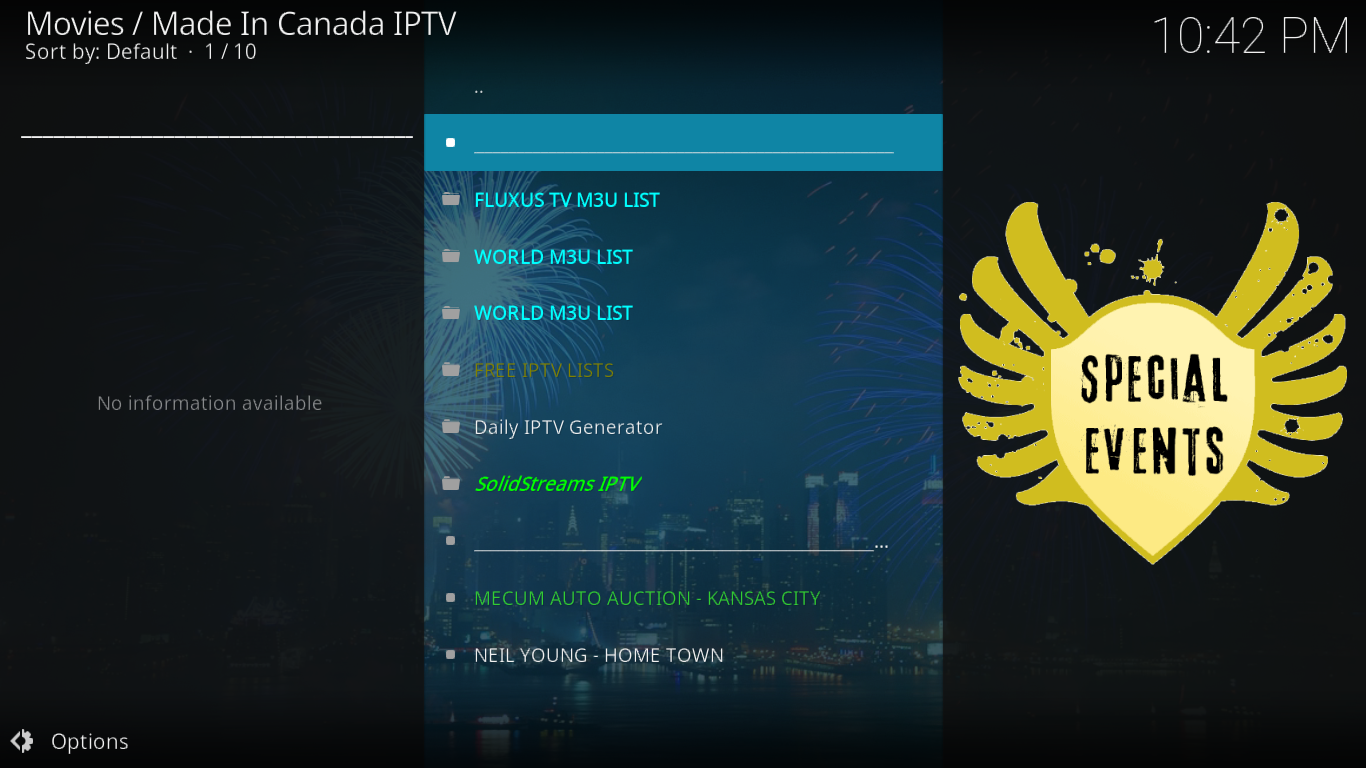
Nehmen wir zum Beispiel die zweite World M3U List . Sie enthält fast 9.000 Einträge. Das ist kein Tippfehler. Free IPTV List und Daily IPTV Generator enthalten zusammen über 20 verschiedene Listen mit IPTV-Feeds, einige davon mehrere tausend Einträge lang.
Das größte Problem dieser Listen ist gleichzeitig ihr größter Vorteil: ihre Größe. Sie sind so lang und oft nicht einmal alphabetisch geordnet, dass es fast unmöglich ist, etwas Bestimmtes zu finden. Es ist großartig zum Stöbern und Zeitvertreib, aber wenn Sie etwas finden, das Ihnen gefällt, möchten Sie es vielleicht zu Ihren Kodi-Favoriten hinzufügen, um später darauf zurückzukommen.
Acestream-Kanäle
Der Abschnitt „Acestream-Kanäle“ enthält eine Liste von etwas mehr als 40 Kanälen, die mit Acestream kompatibel sind. Acestream ist eine App, mit der Sie Inhalte direkt aus Torrents ansehen können, ohne sie vorher herunterladen zu müssen. Es ist etwas knifflig, sie auf Kodi zum Laufen zu bringen, und erfordert zusätzlich zu Acestream die Installation des Plexus-Add-ons.
Wenn Sie bedenken, dass die meisten – wenn nicht alle – Inhalte dieses Abschnitts auch an anderer Stelle im „Made in Canada“-IPTV-Add-on verfügbar sind, empfehlen wir Ihnen, die Finger davon zu lassen. Sie werden nicht viel verpassen.
Was uns gefällt und was nicht
Das Beste an diesem Add-on ist die Anzahl der enthaltenen Live-Streams. Sie ist einfach beeindruckend. Wir freuen uns auch, dass sein Entwickler, The Krazy One, auf Twitter unter @TheKrazy0ne erreichbar ist. Beachten Sie, dass der Twitter-Name eine Null enthält, kein großes O. Vielleicht möchten Sie ihm auf Twitter folgen.
Auf der negativen Seite fanden wir einige tote Links und noch mehr Links, die man mehrmals anklicken muss, damit die Wiedergabe endlich startet. Das kann manchmal nervig sein.
Wir hätten uns außerdem gewünscht, dass zu jedem Kanal eine Beschreibung beigefügt wäre. Angesichts der Anzahl ist es jedoch verständlich, warum es keine gibt.
Und schließlich wäre eine Suchmaschine sicherlich eine willkommene Ergänzung, insbesondere bei so vielen verfügbaren Inhalten
Abschluss
Das in Kanada entwickelte IPTV-Add-on ist wirklich eines der besten Add-ons für Live-IPTV. Trotz seines Namens bietet es Inhalte aus aller Welt. Es hat zwar ein paar Macken, mit denen man leben muss, aber insgesamt funktioniert es sehr gut. Wir hätten uns gewünscht, dass der Entwickler Kanalbeschreibungen oder eine Suchmaschine integriert hätte, aber angesichts der großartigen Inhalte, die wir im Add-on finden, können wir darauf verzichten.
Haben Sie das Made in Canada IPTV-Add-on ausprobiert? Wie war Ihre Erfahrung? Gab es Probleme bei der Installation oder Ausführung? Teilen Sie uns Ihre Meinung in den Kommentaren unten mit.